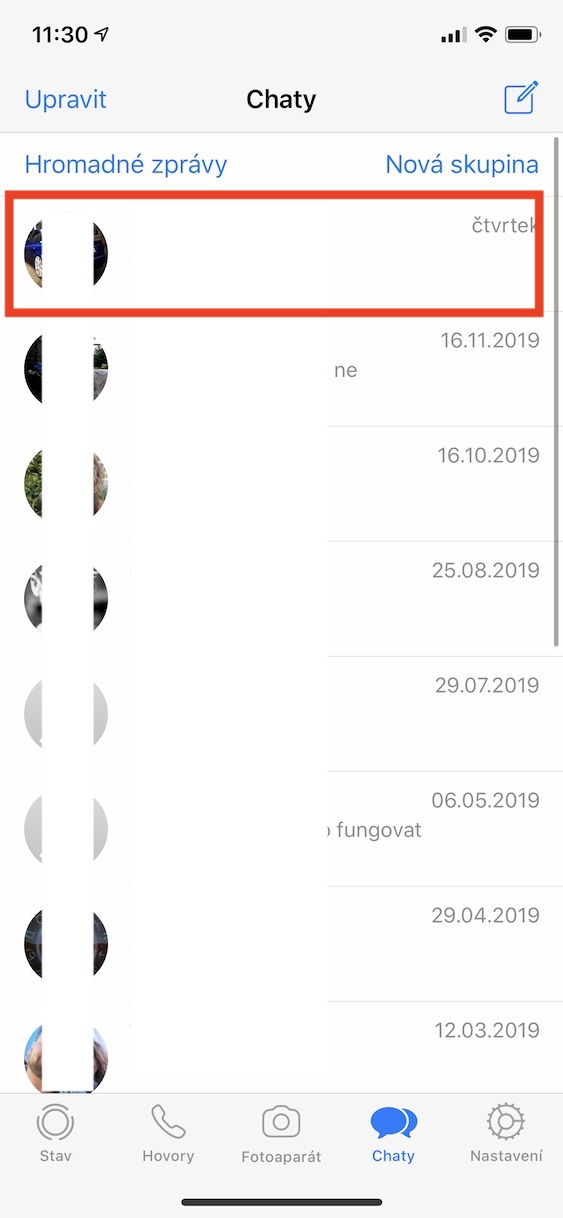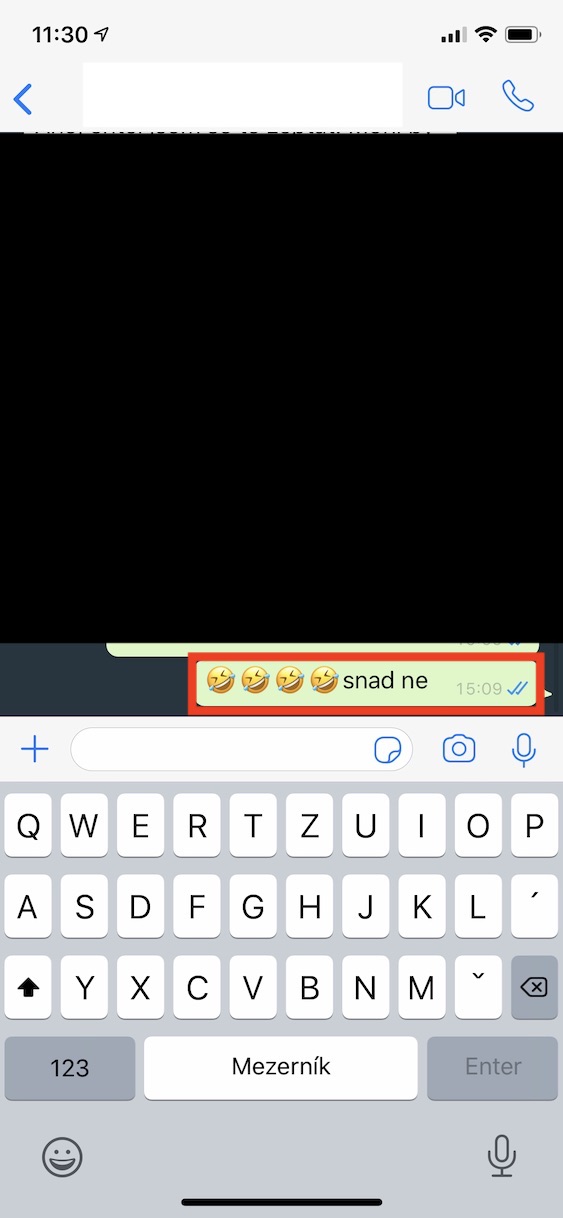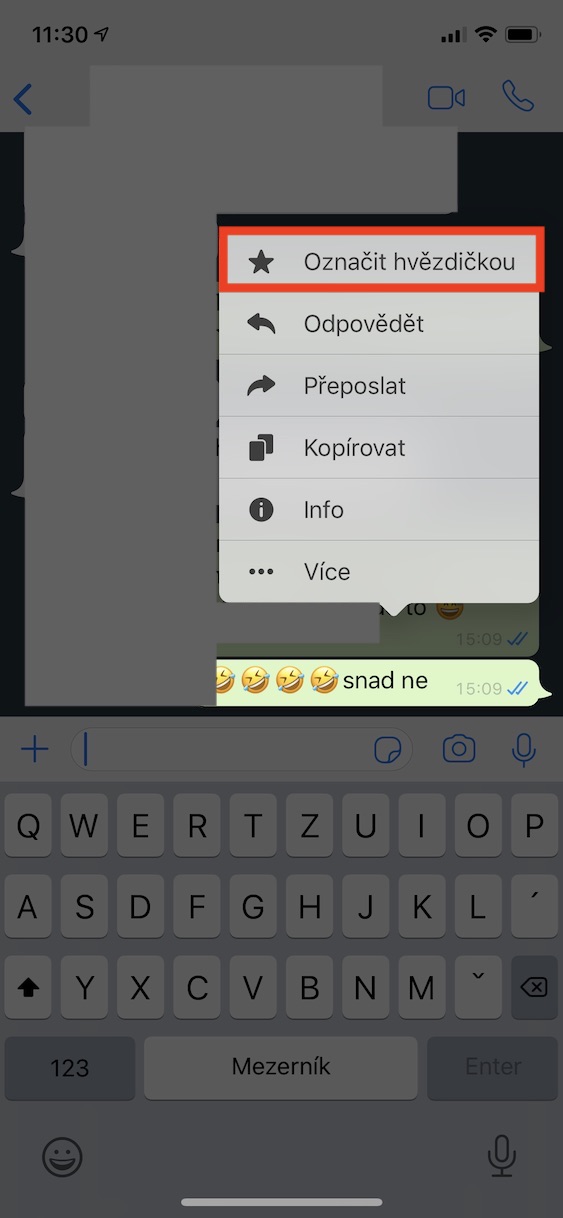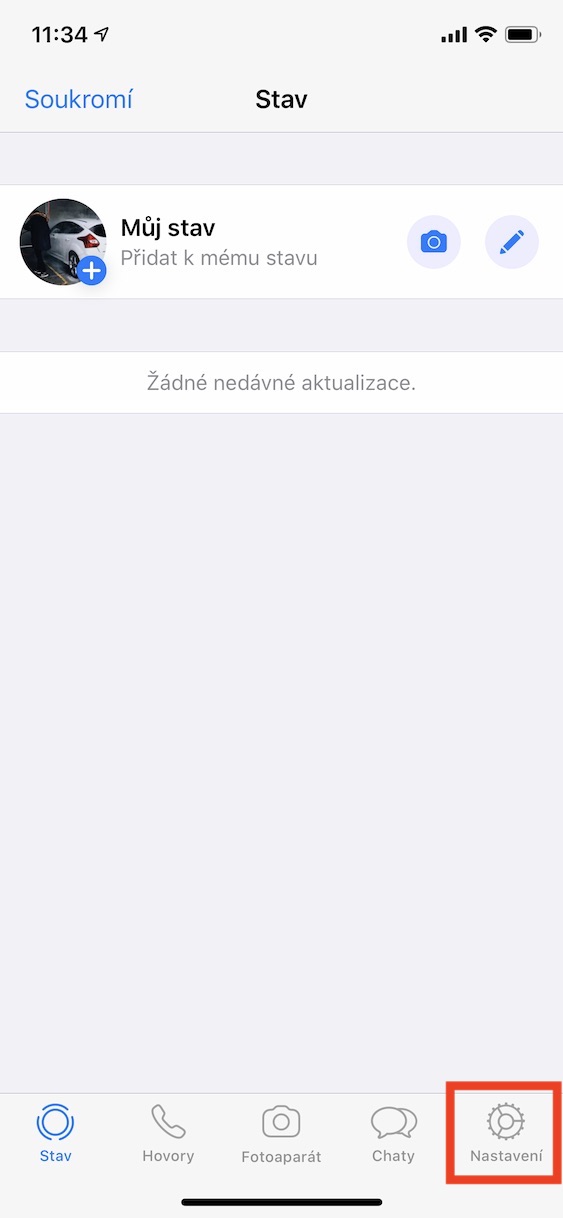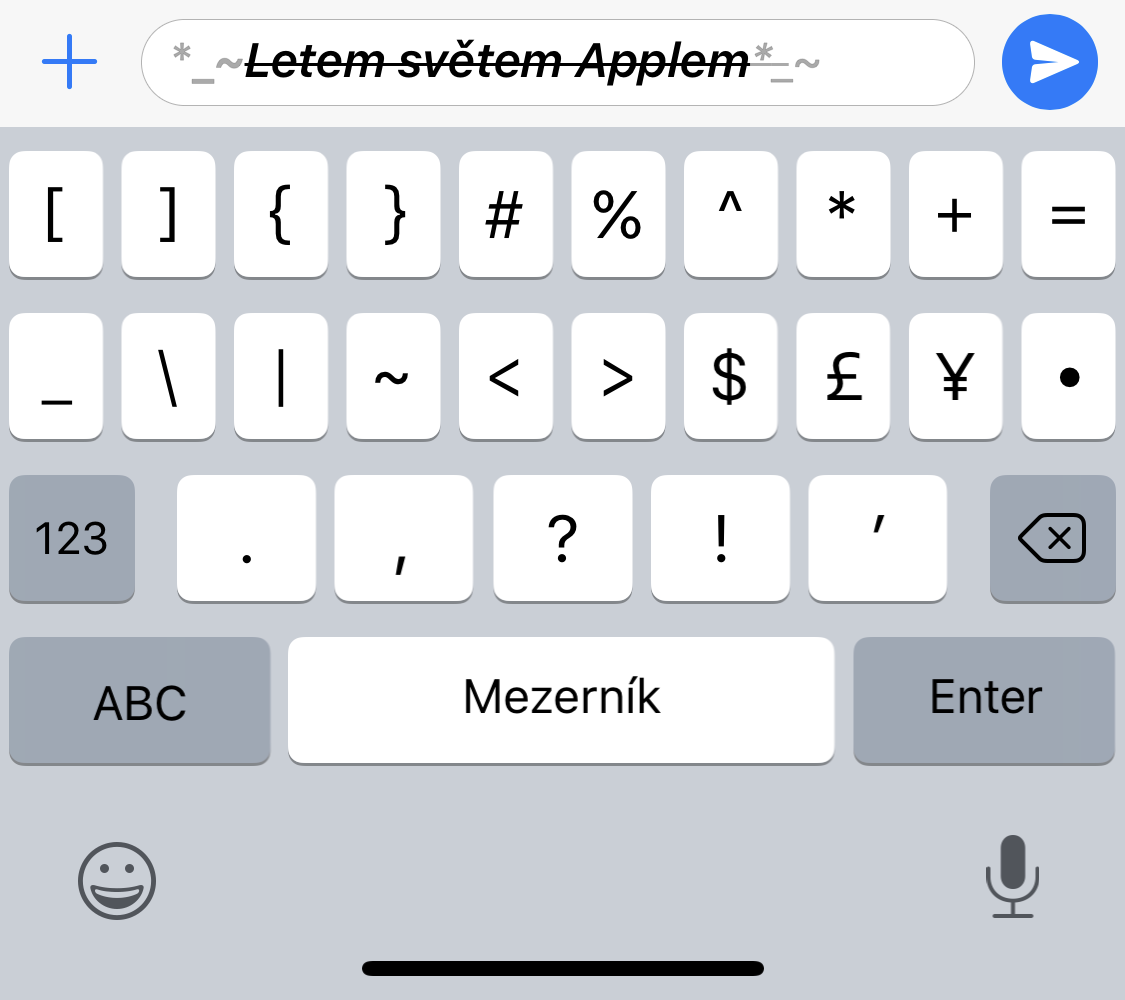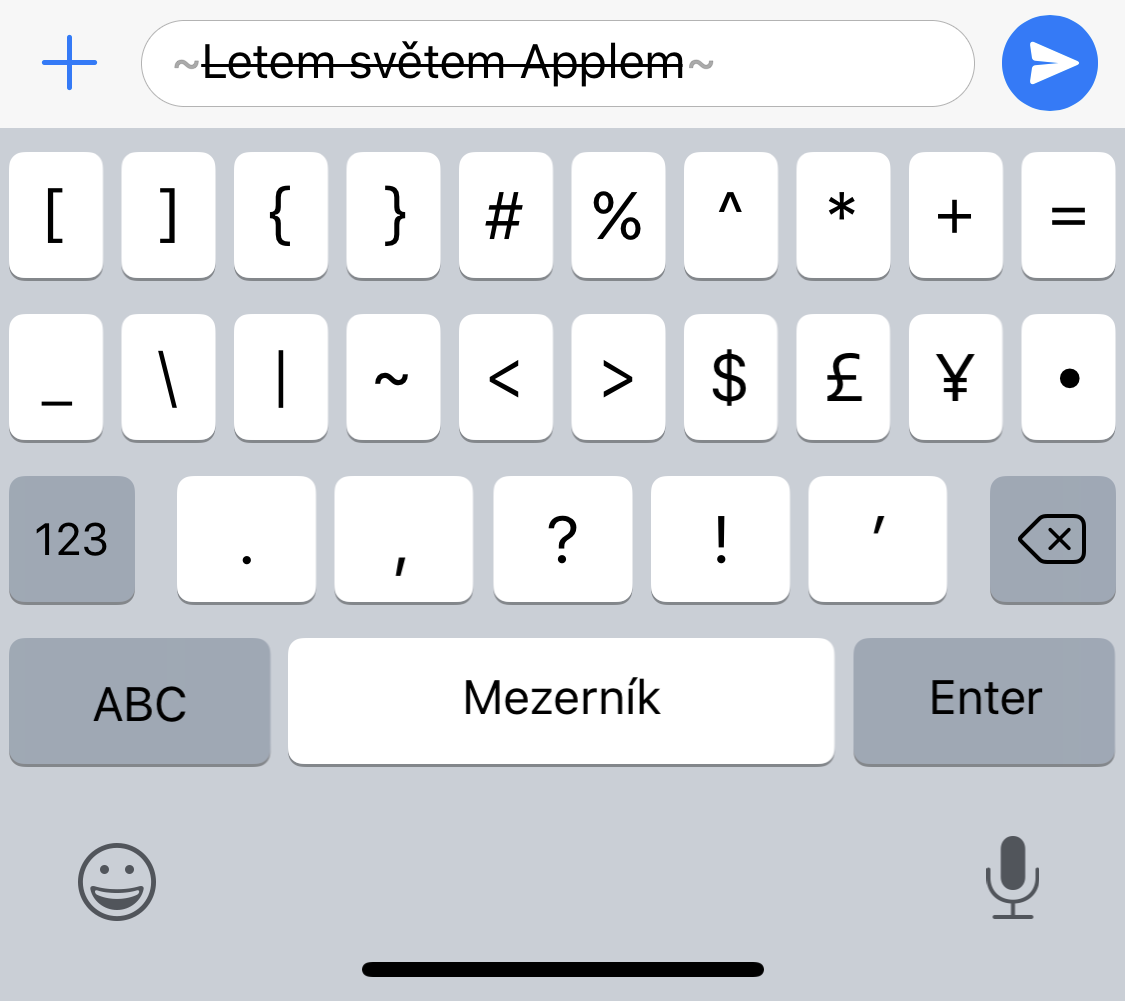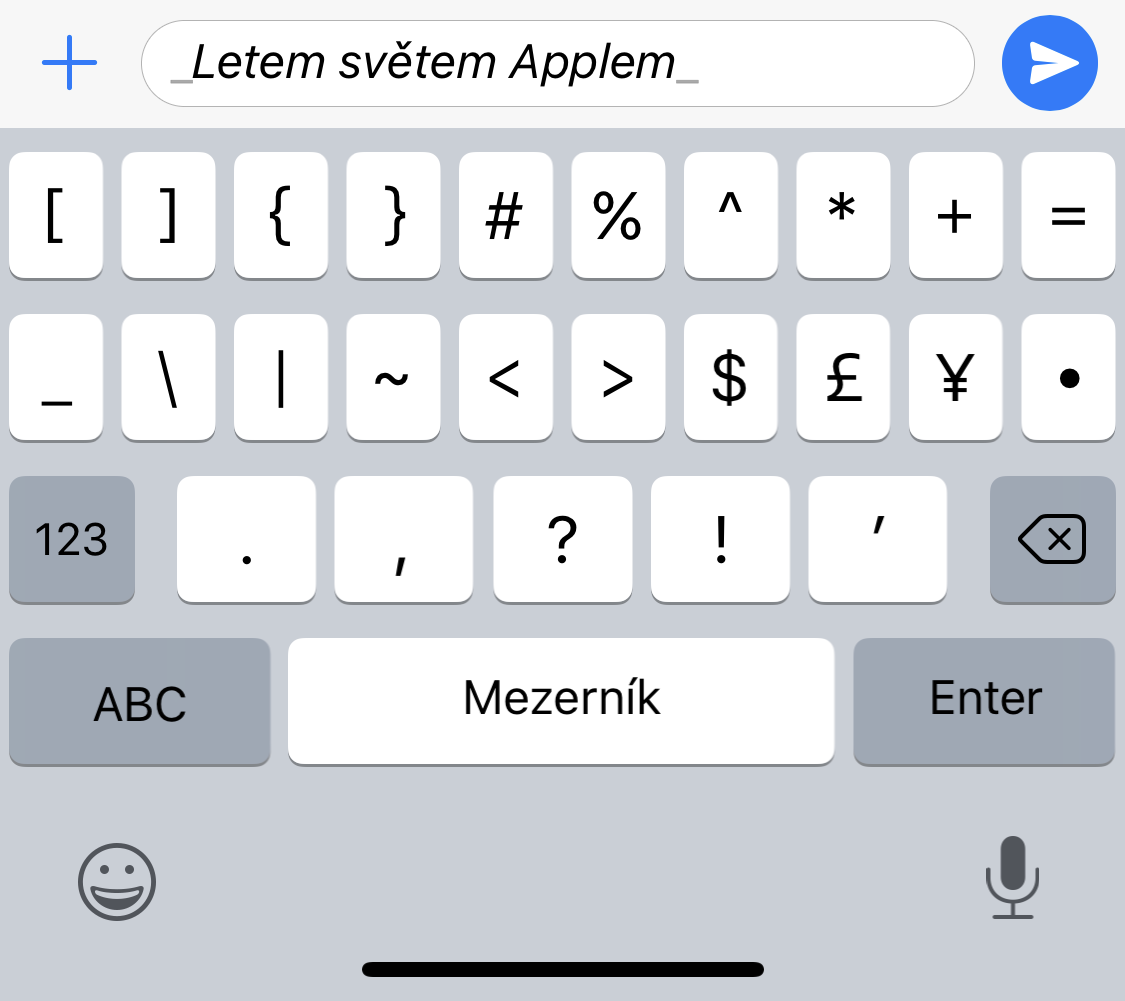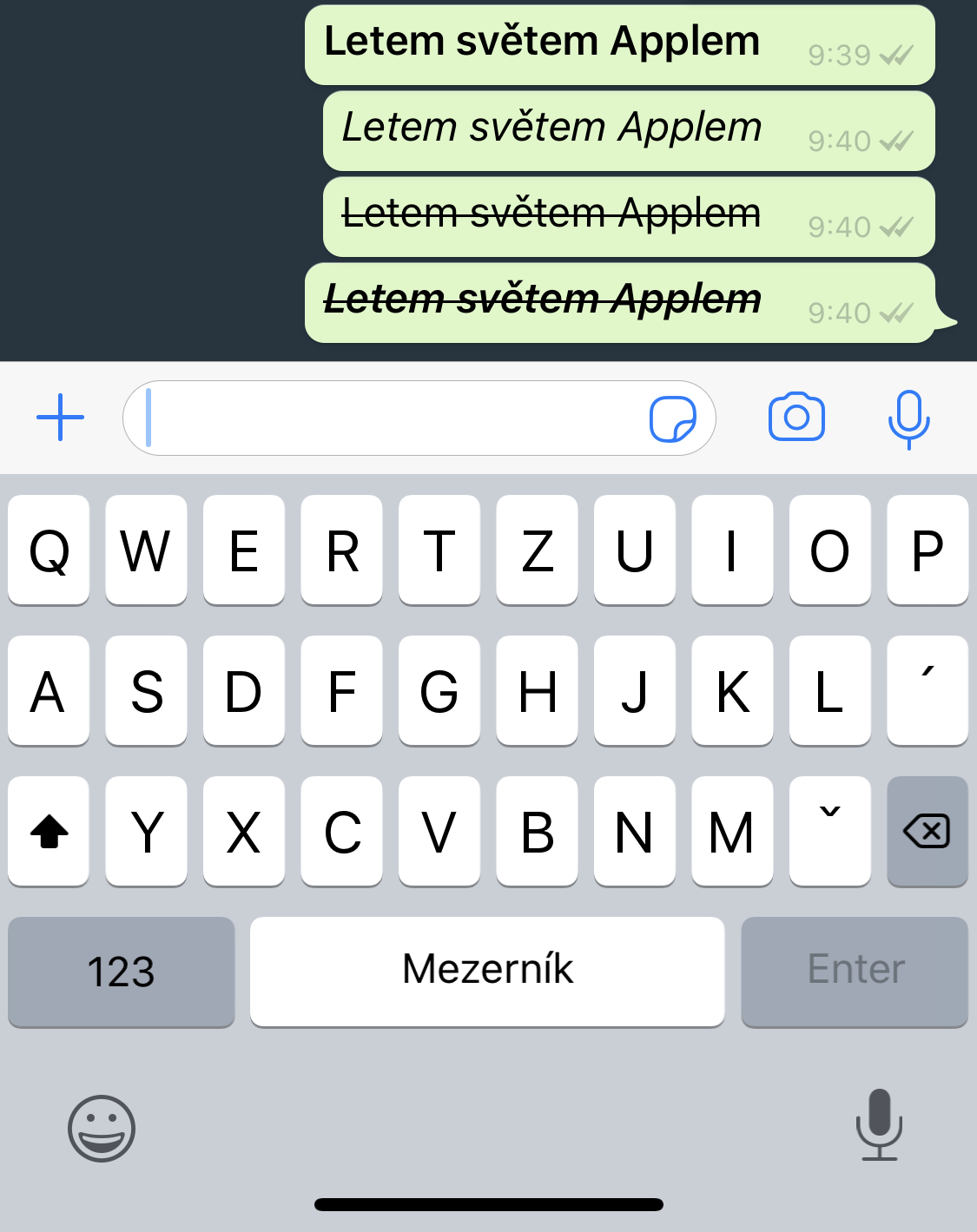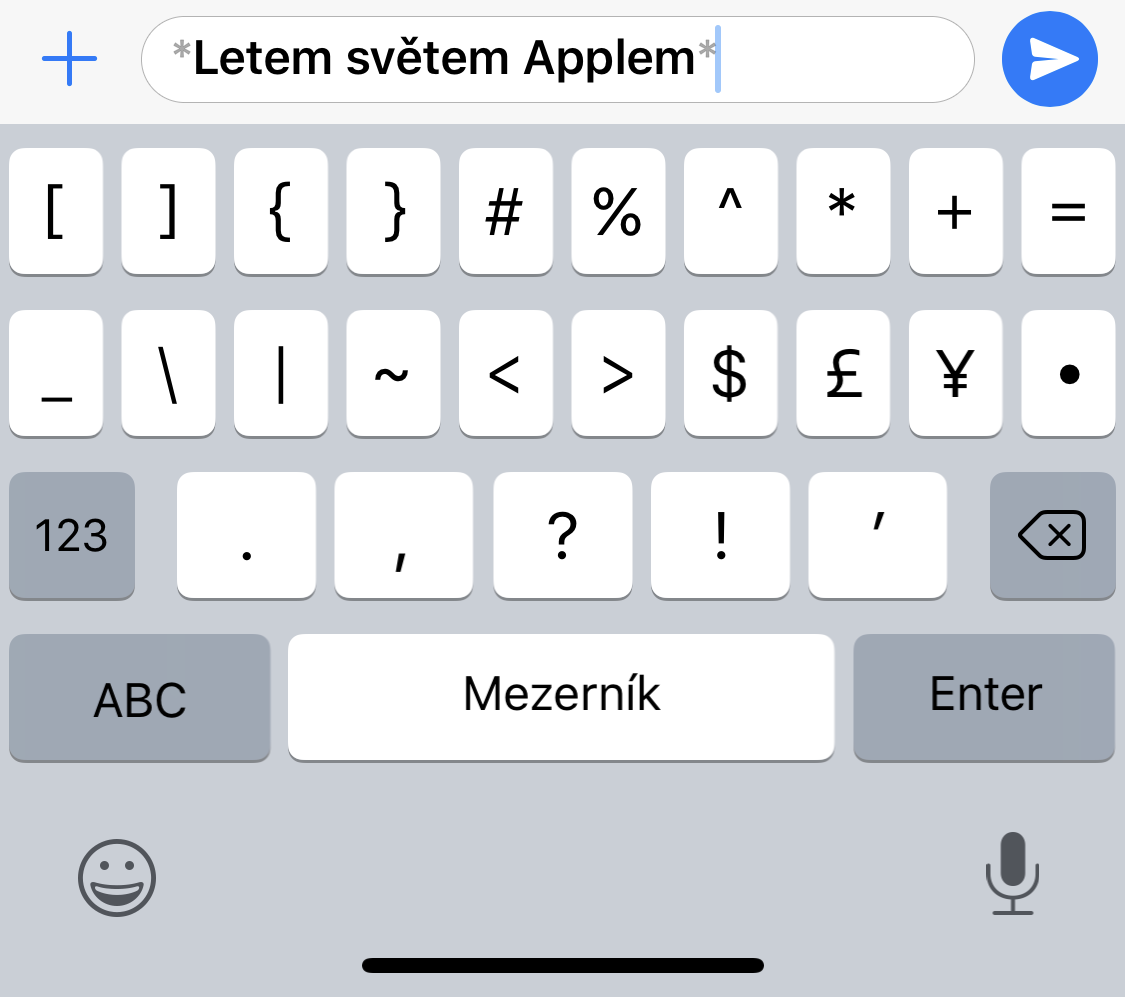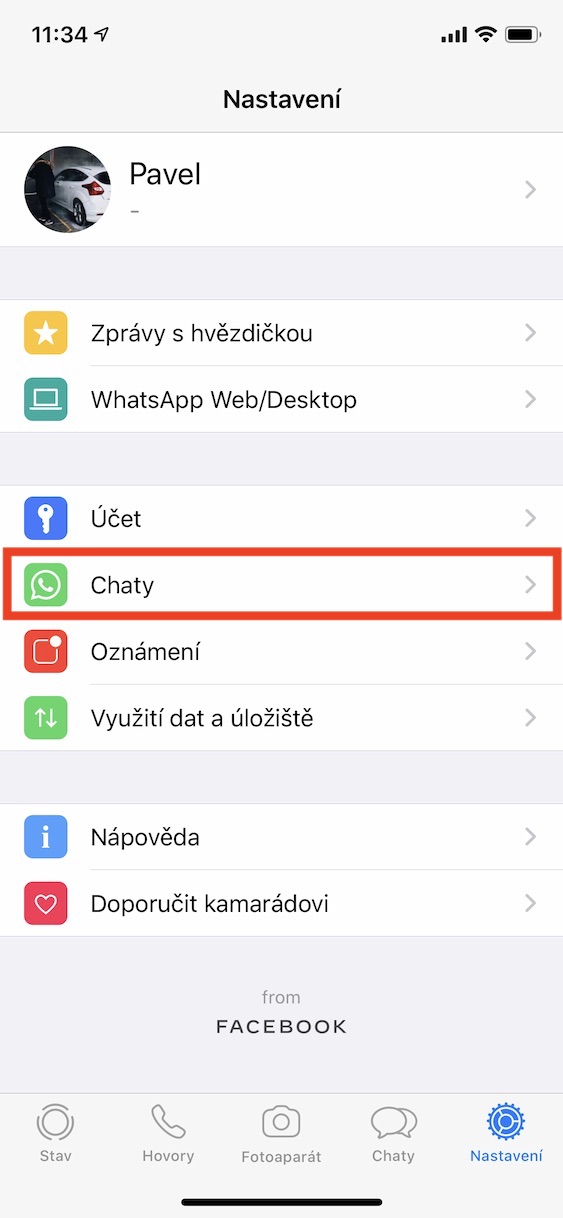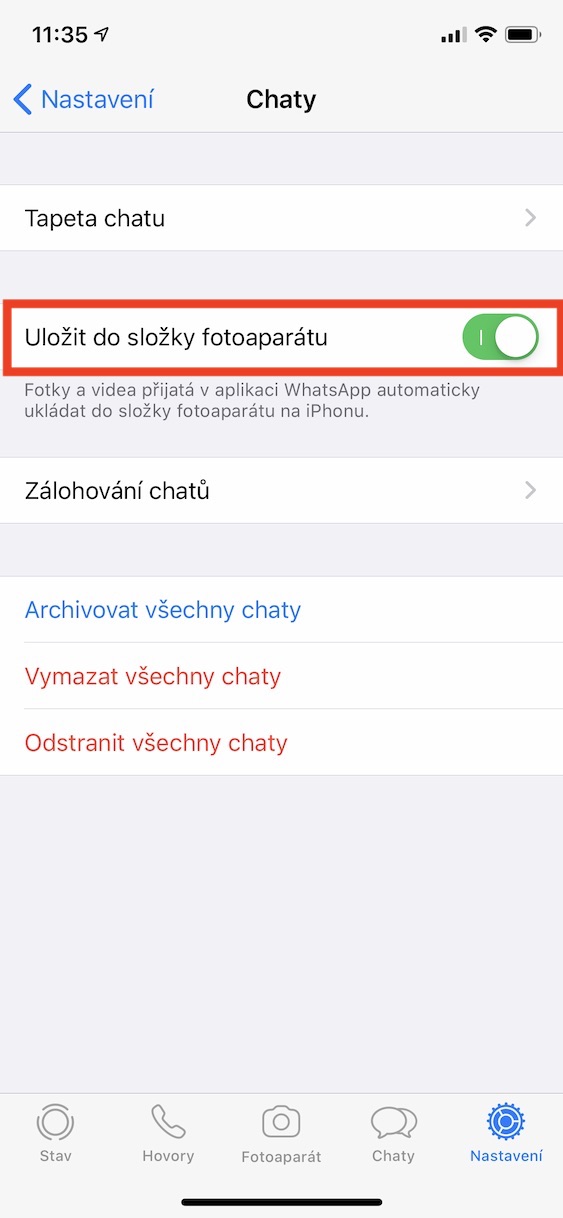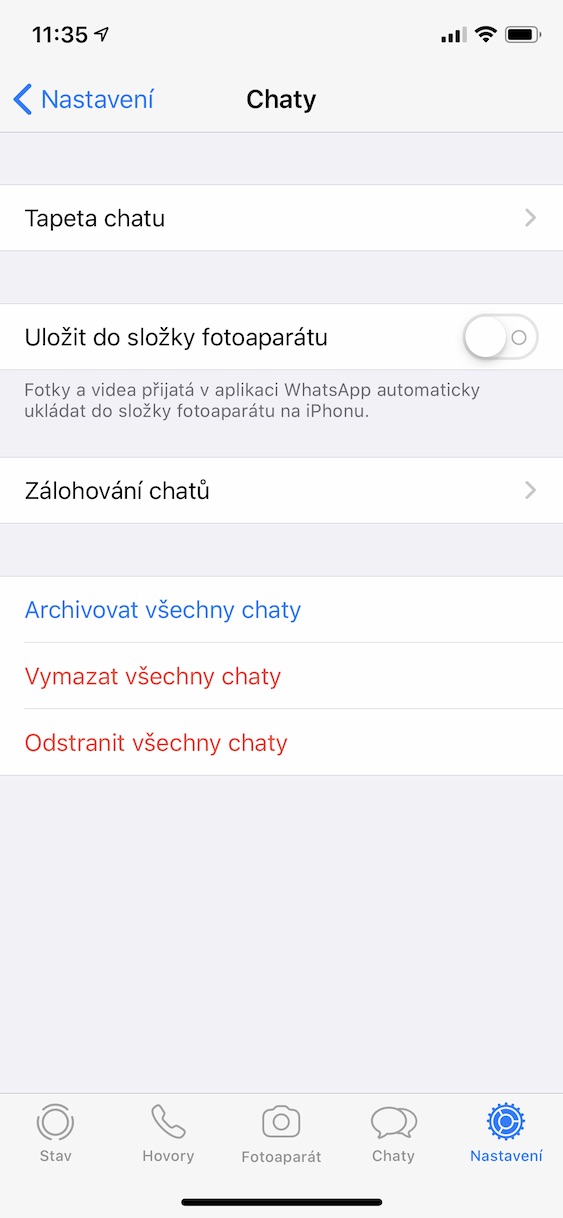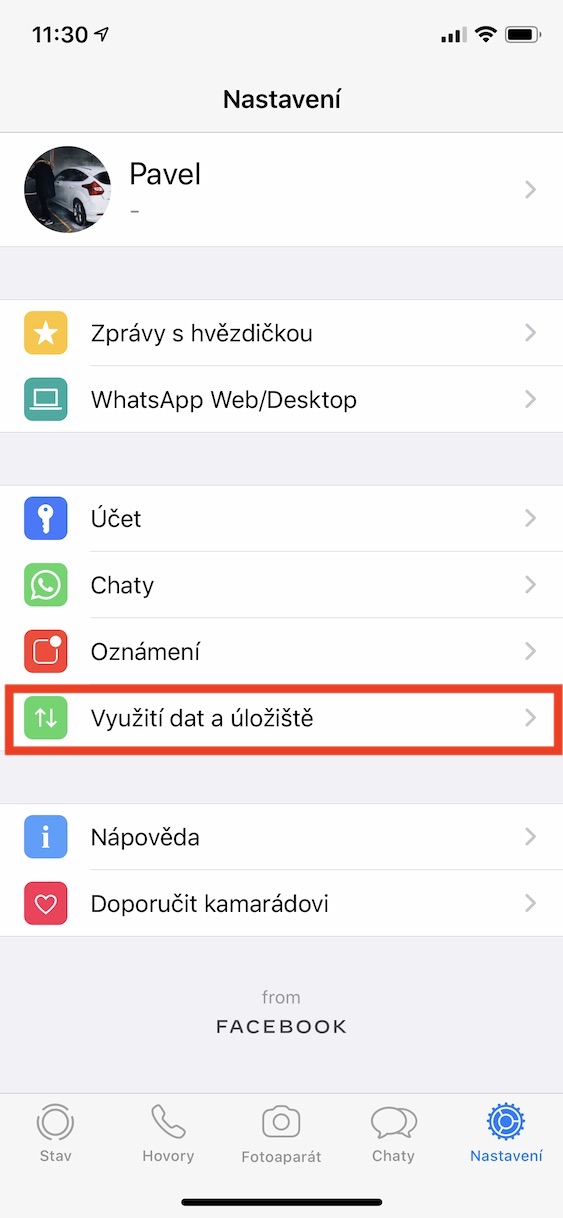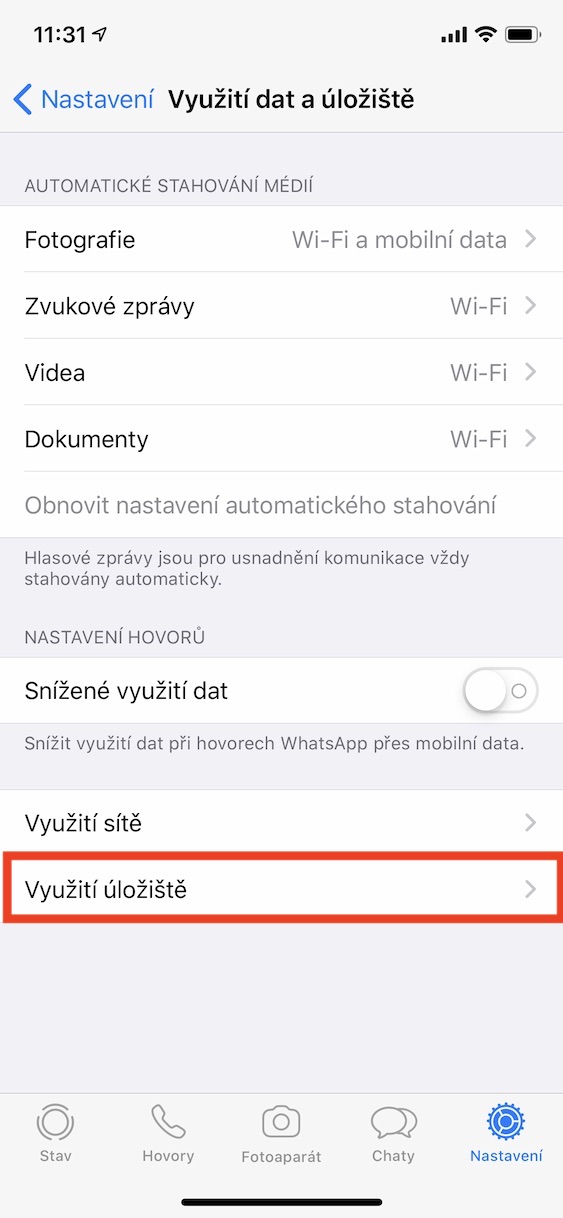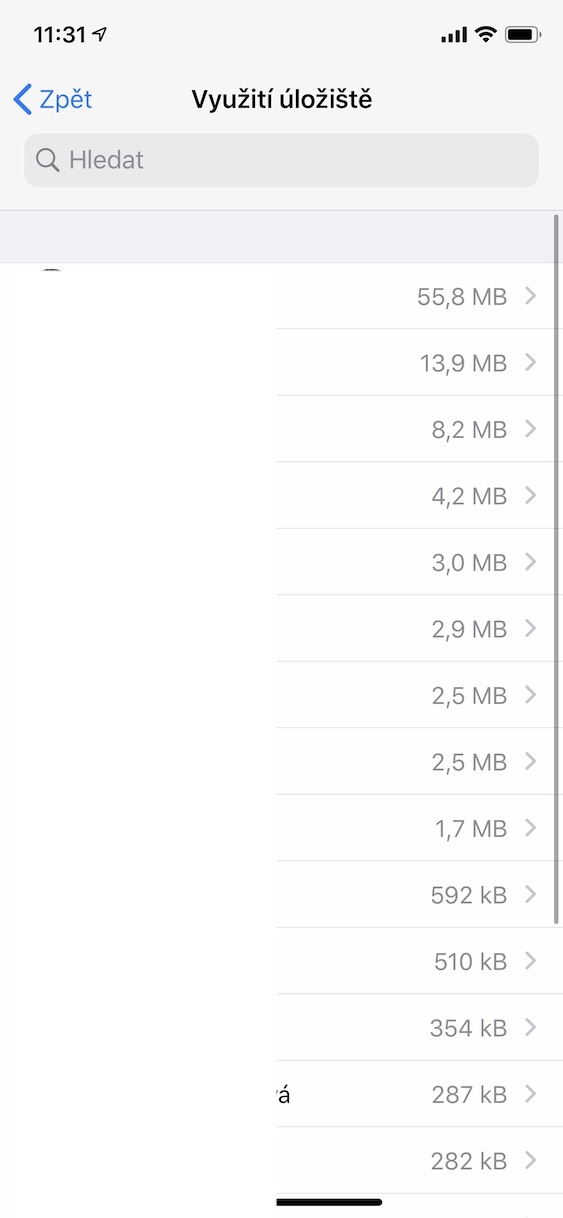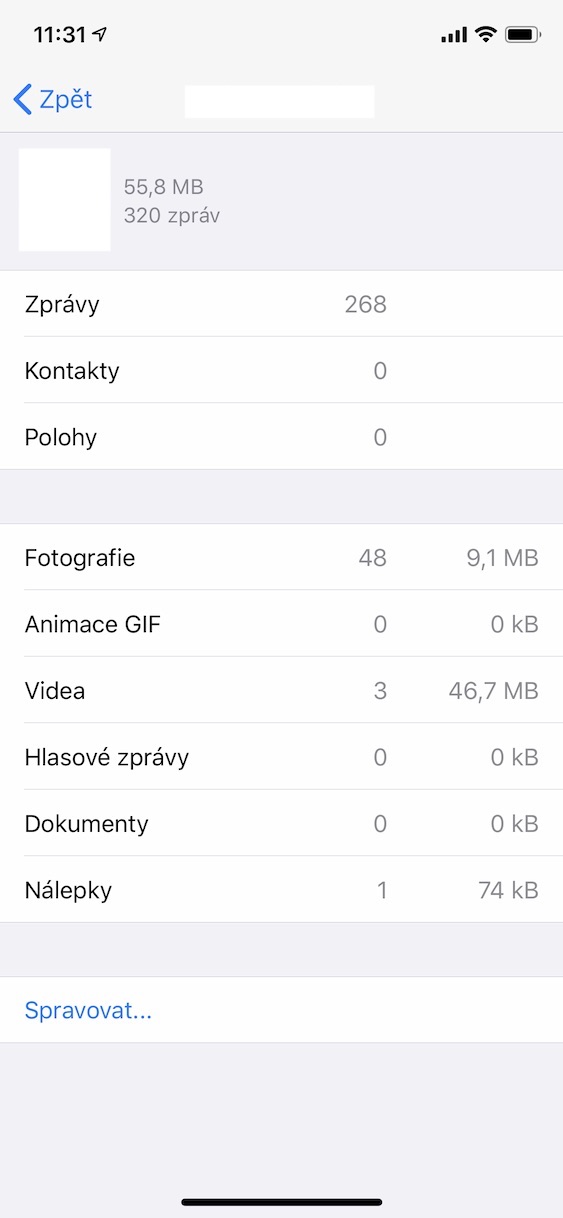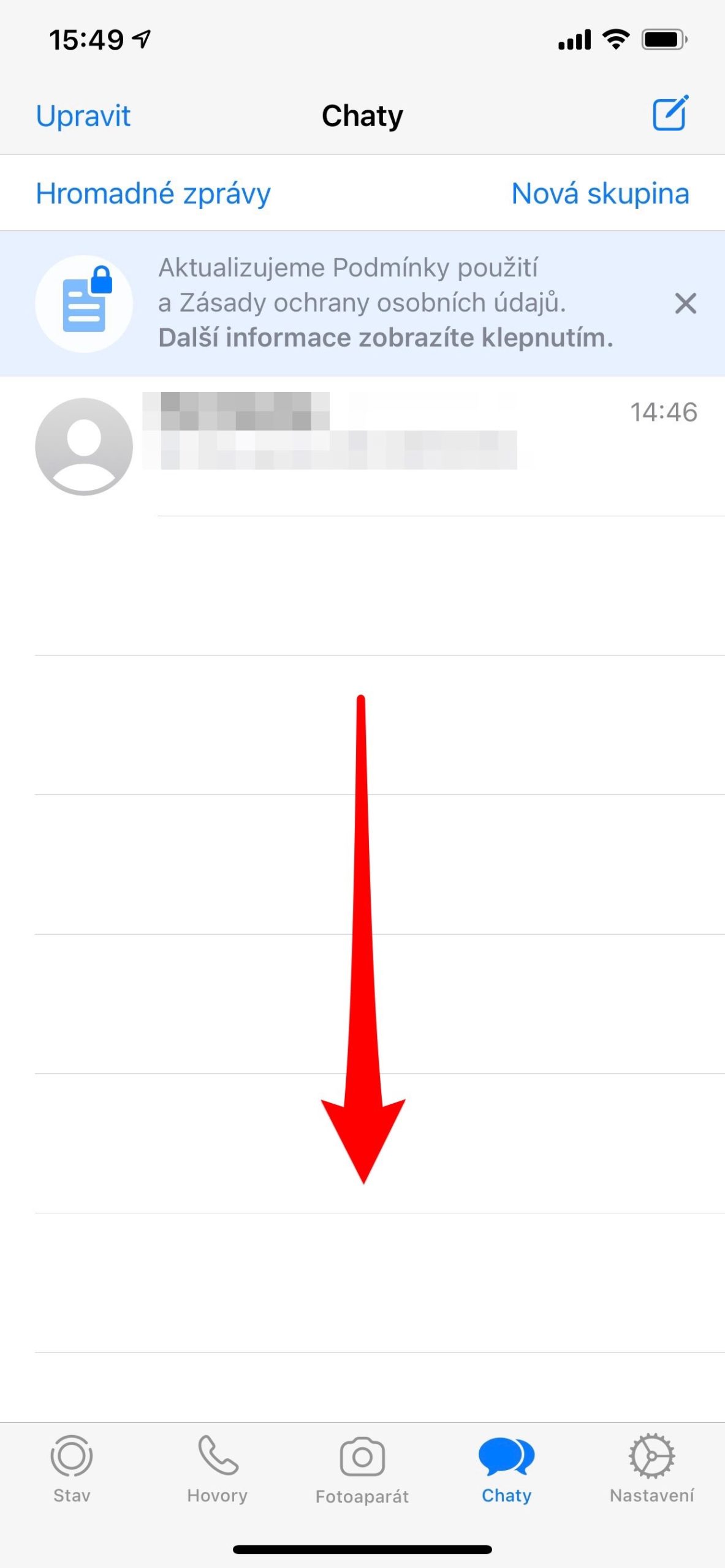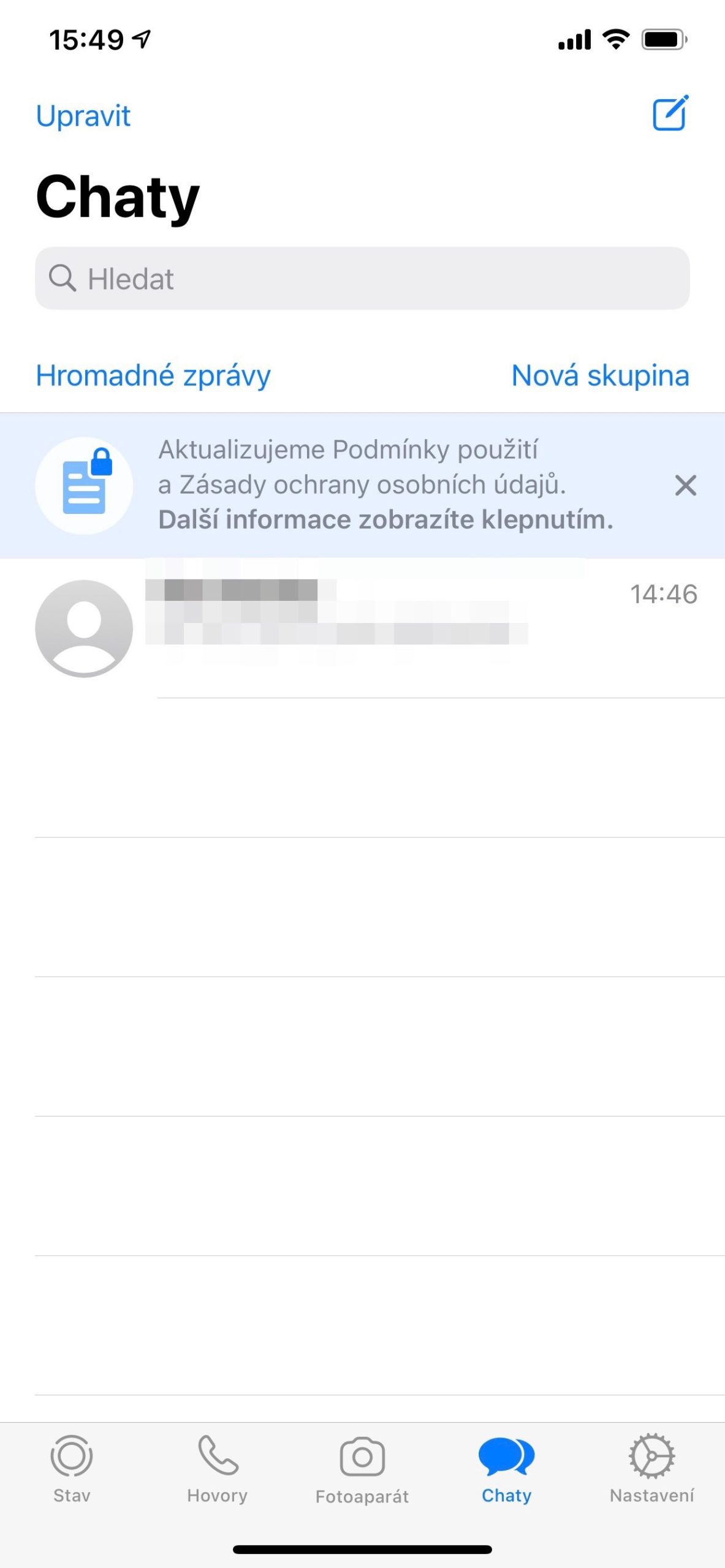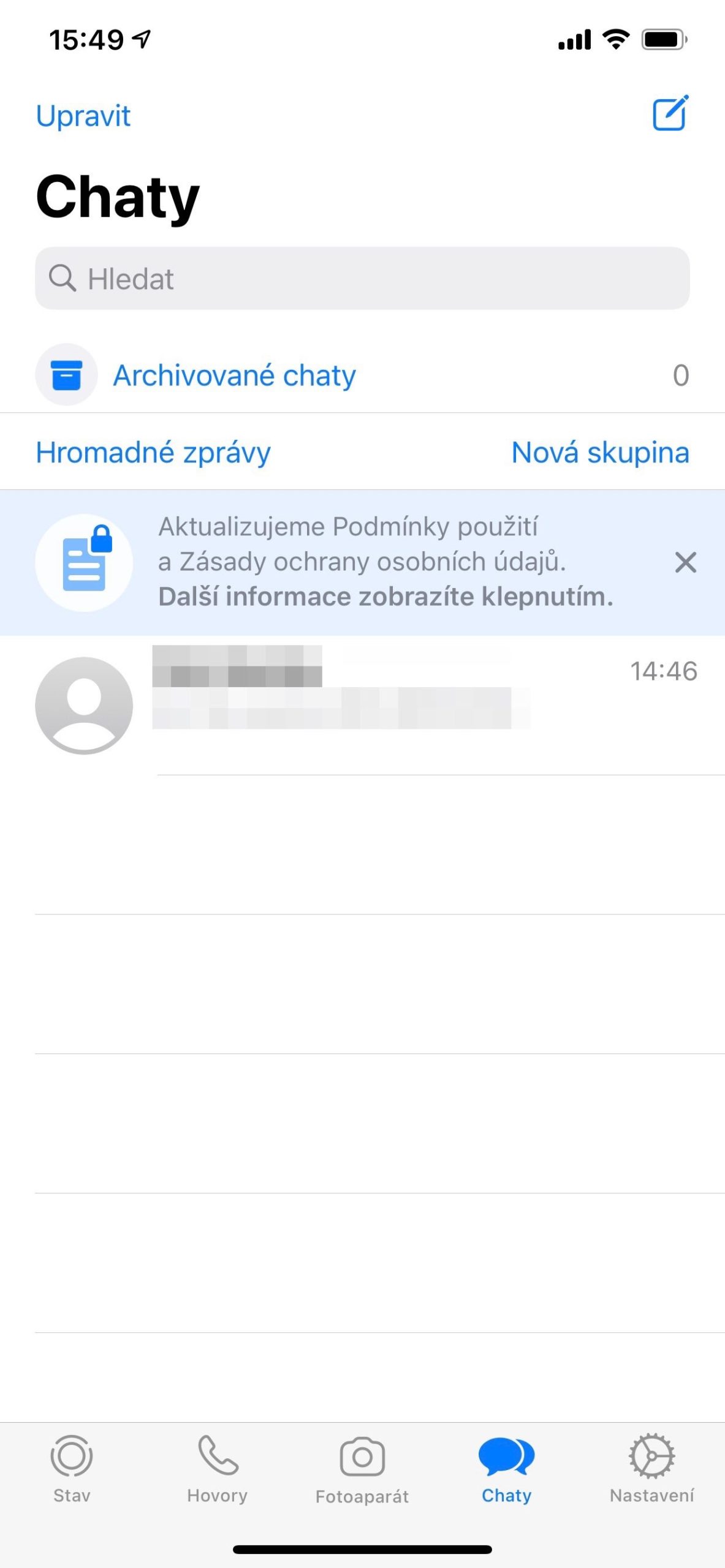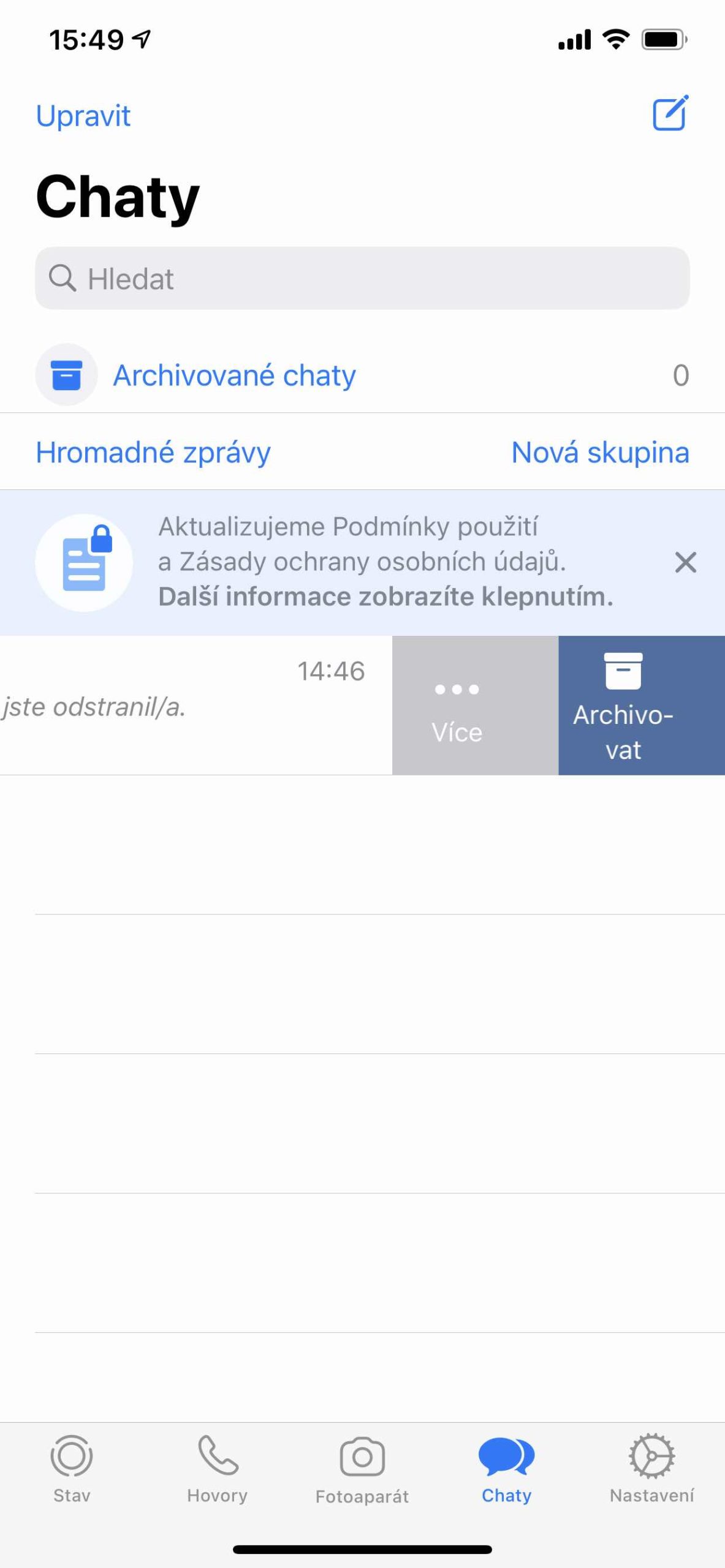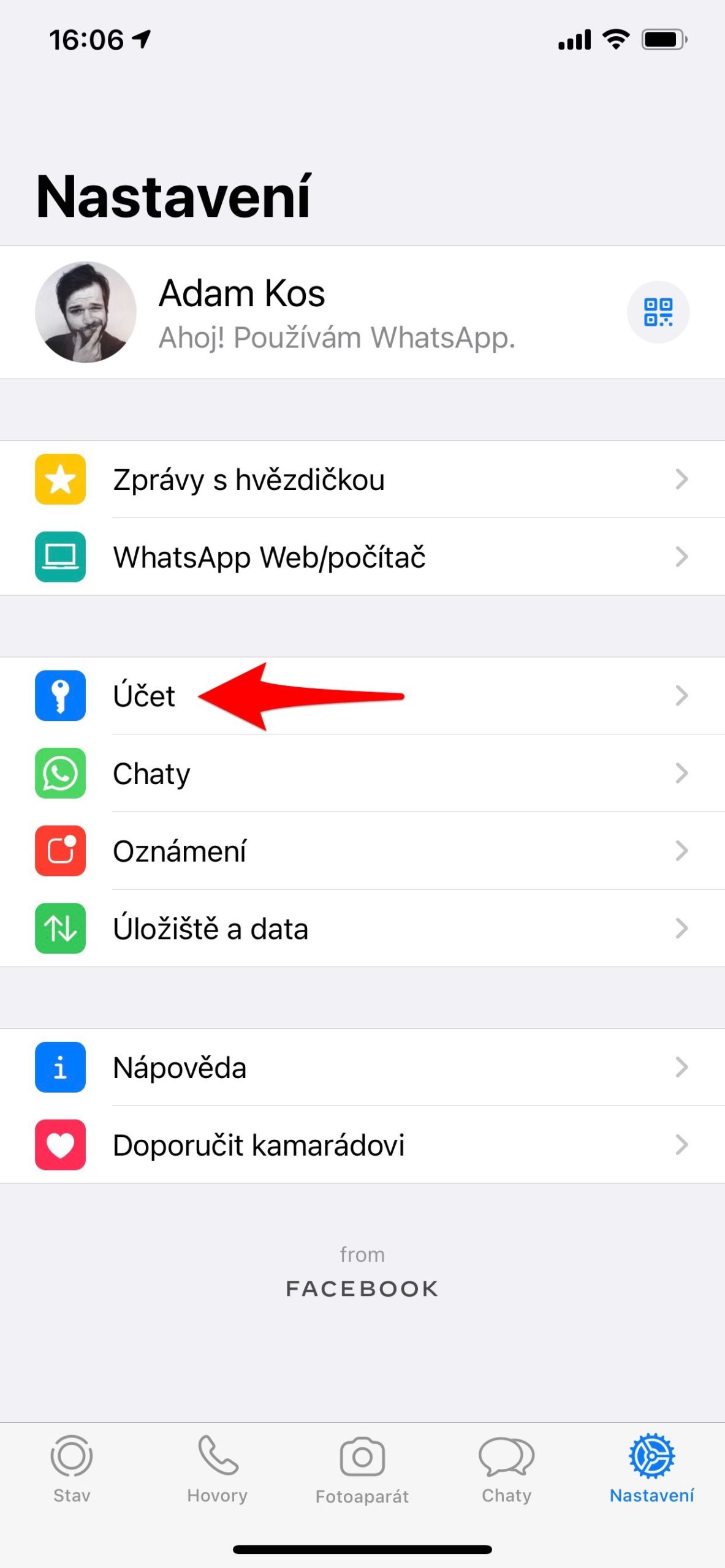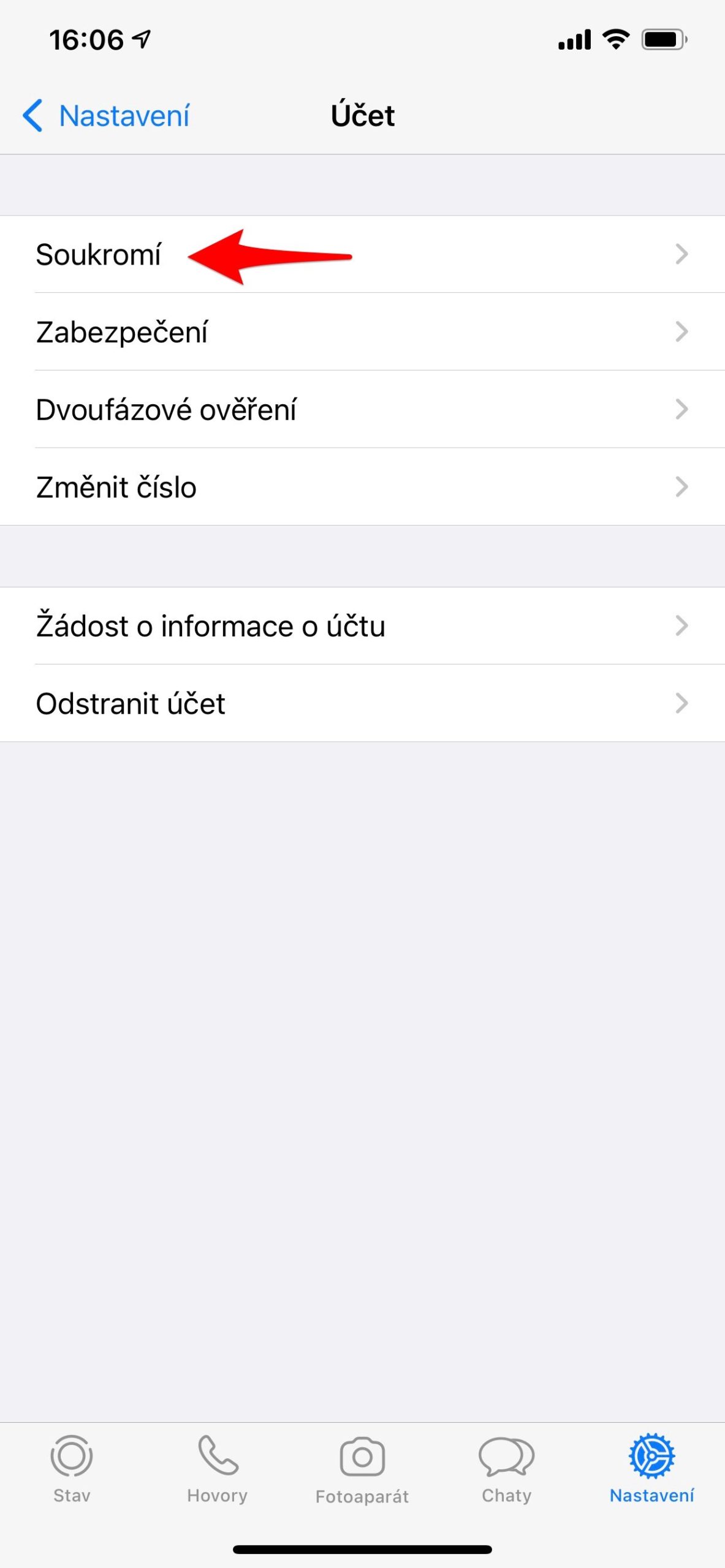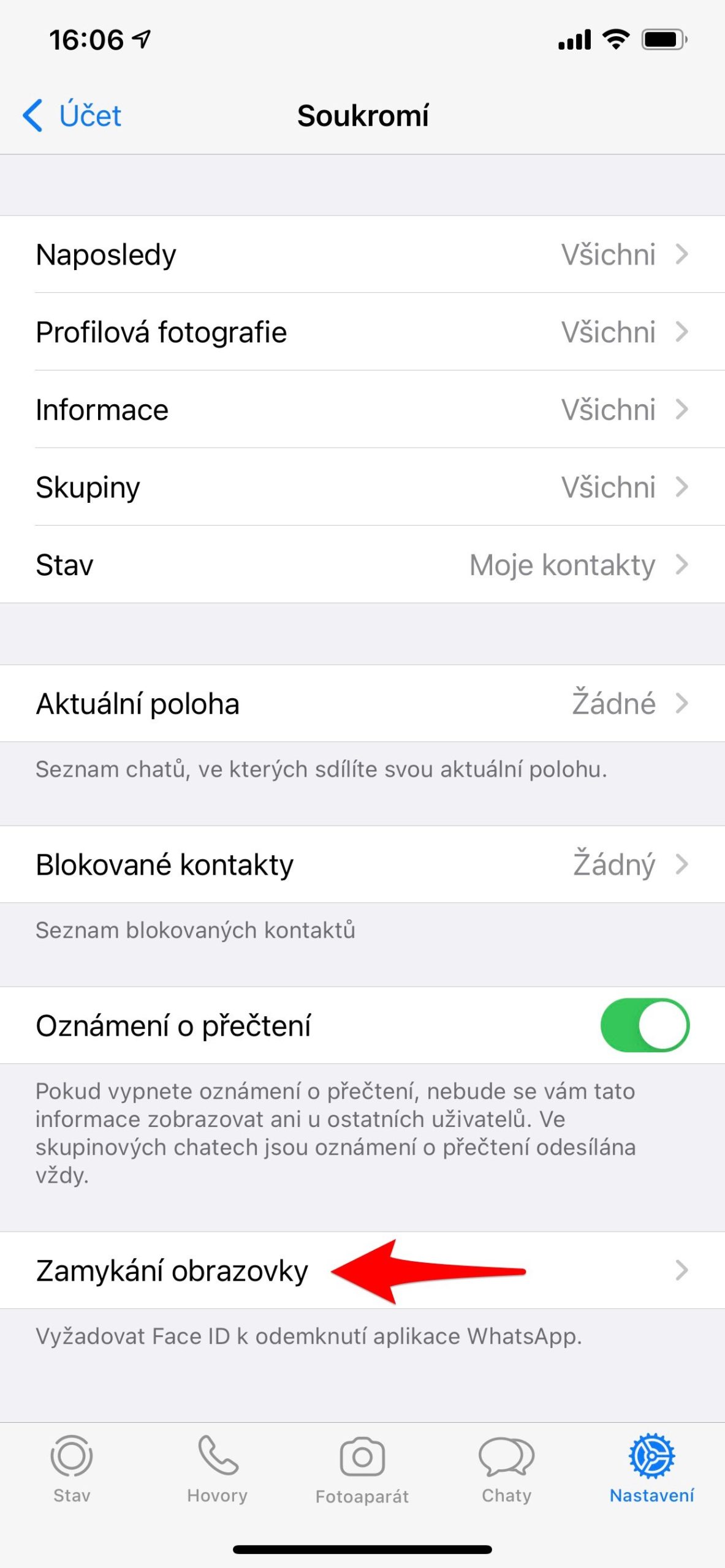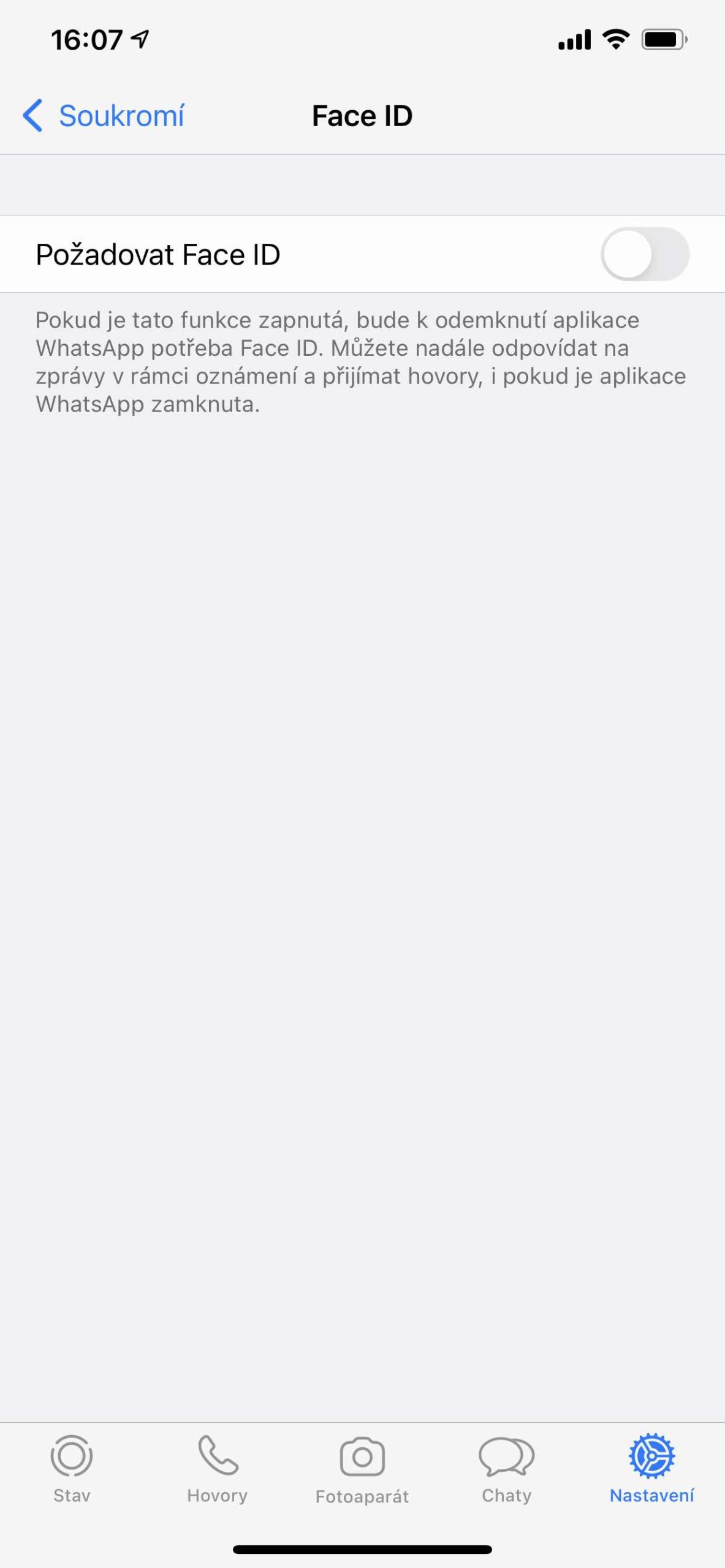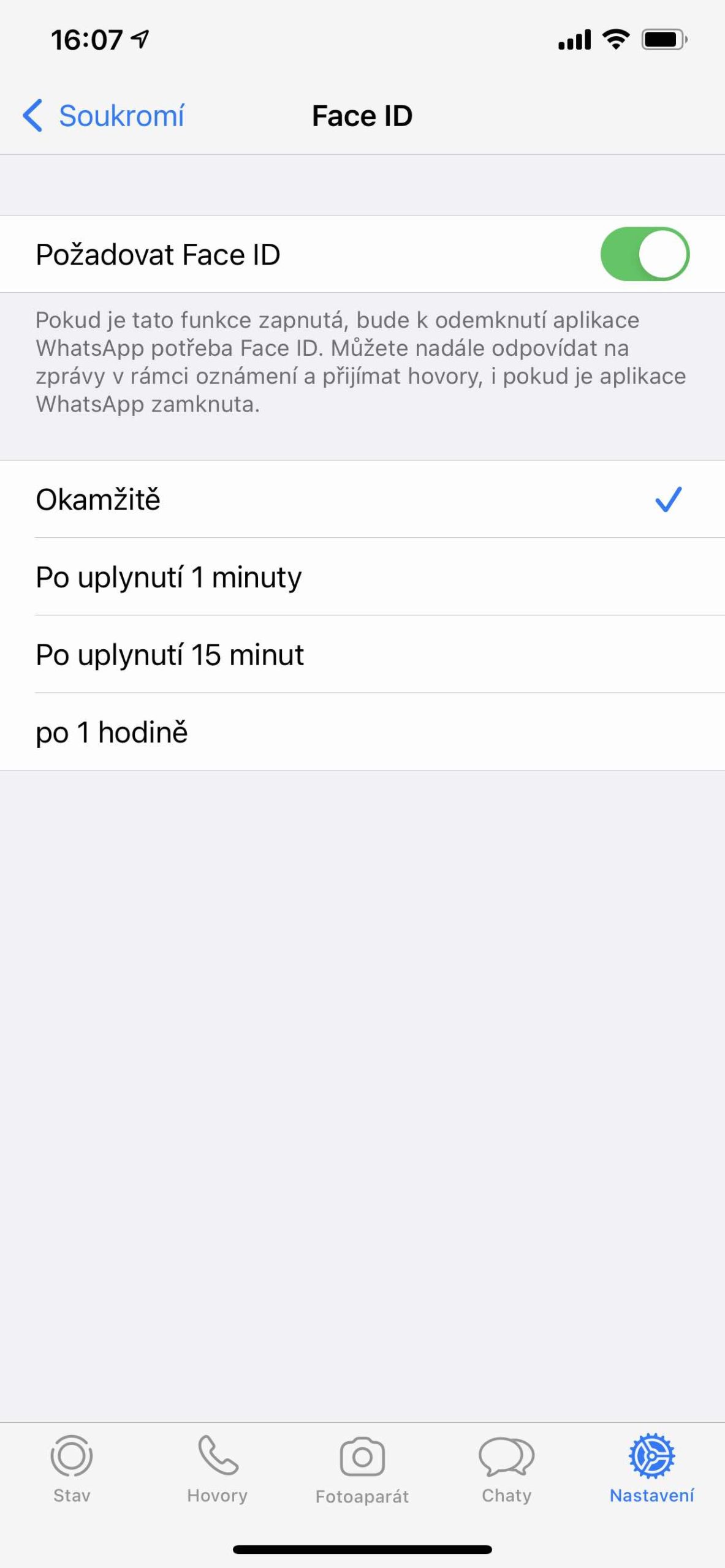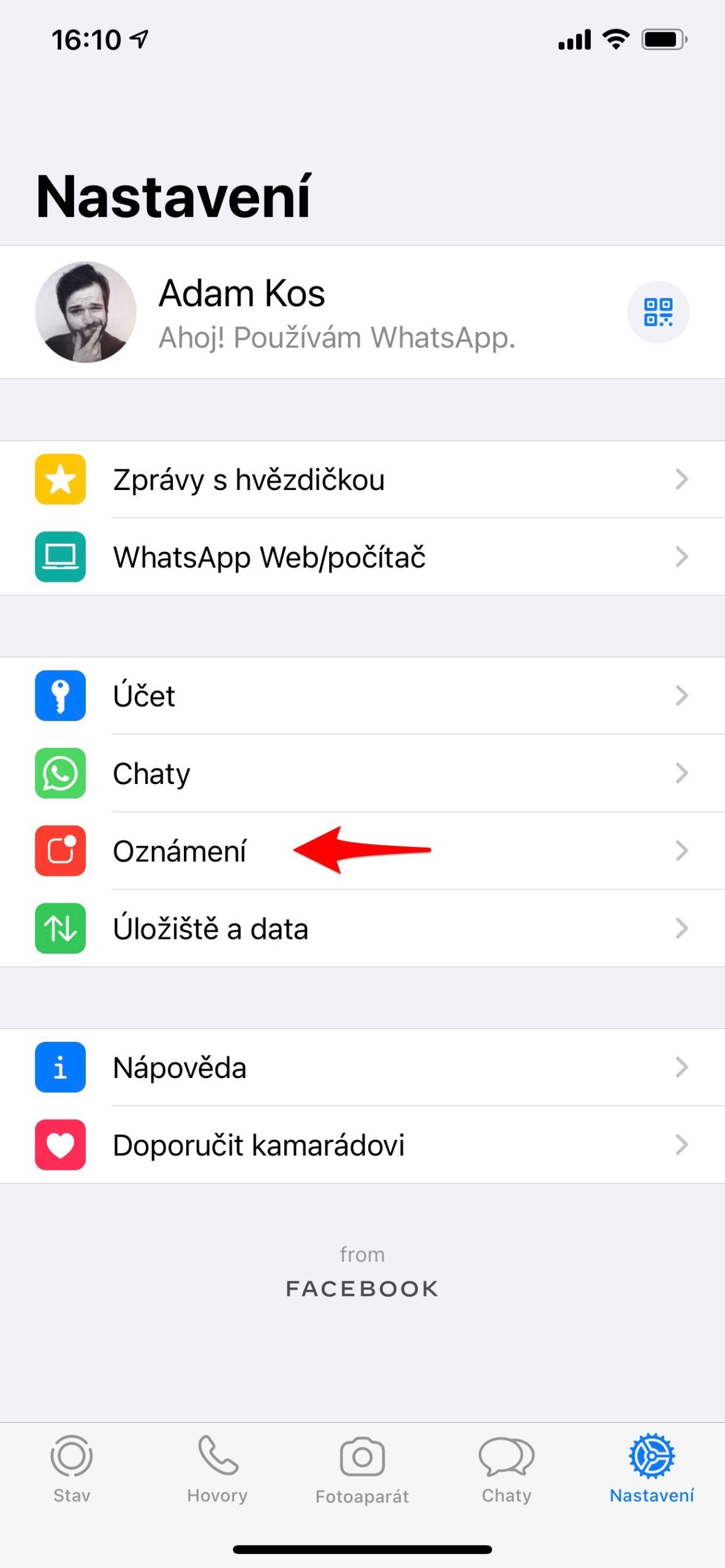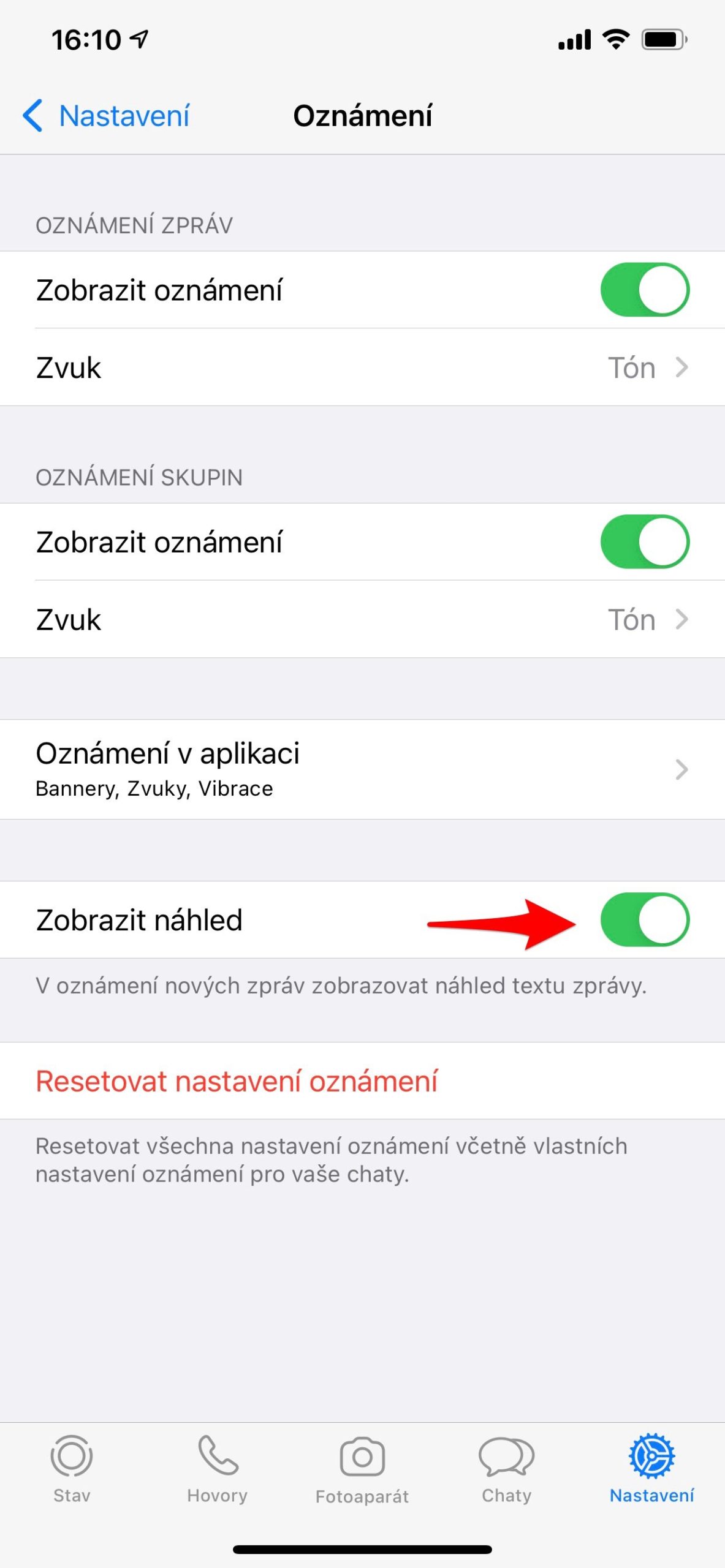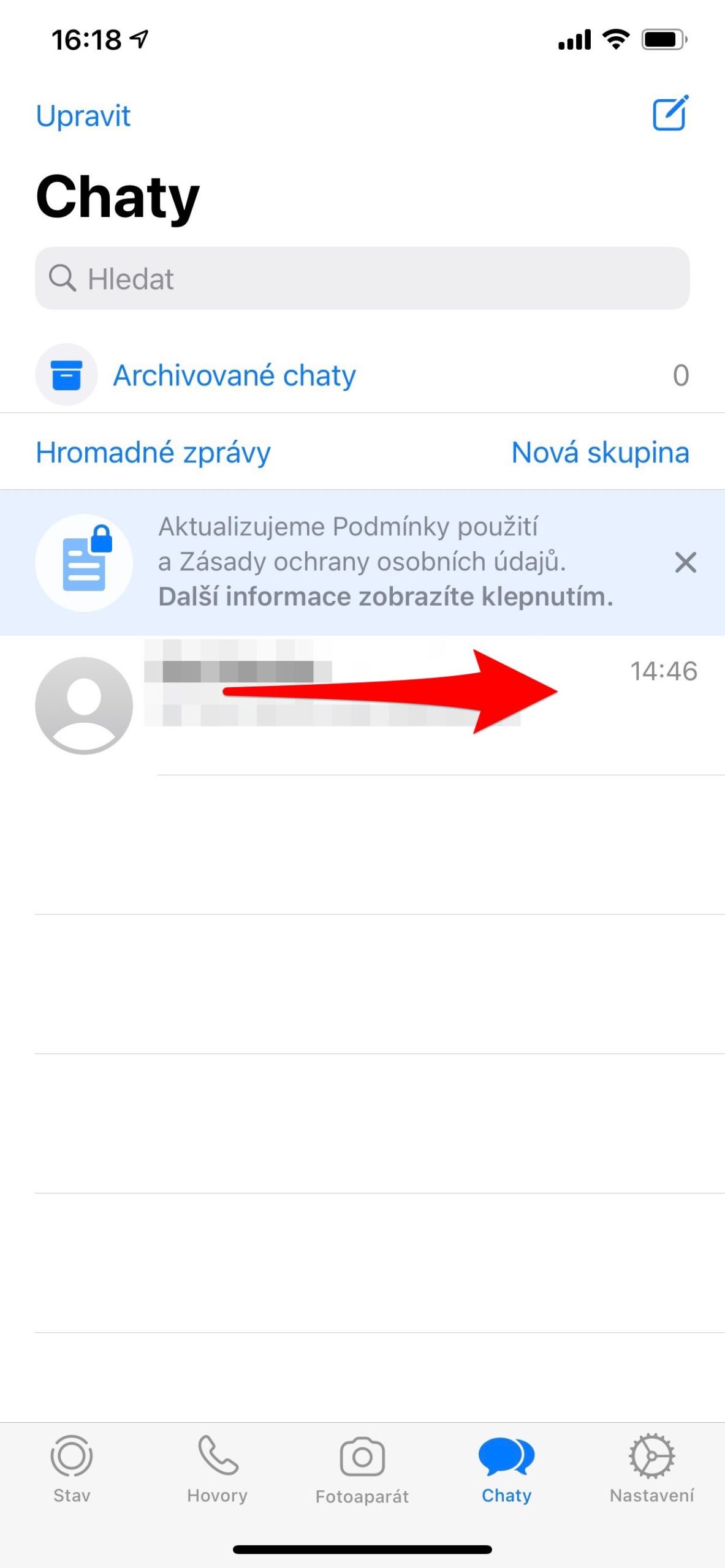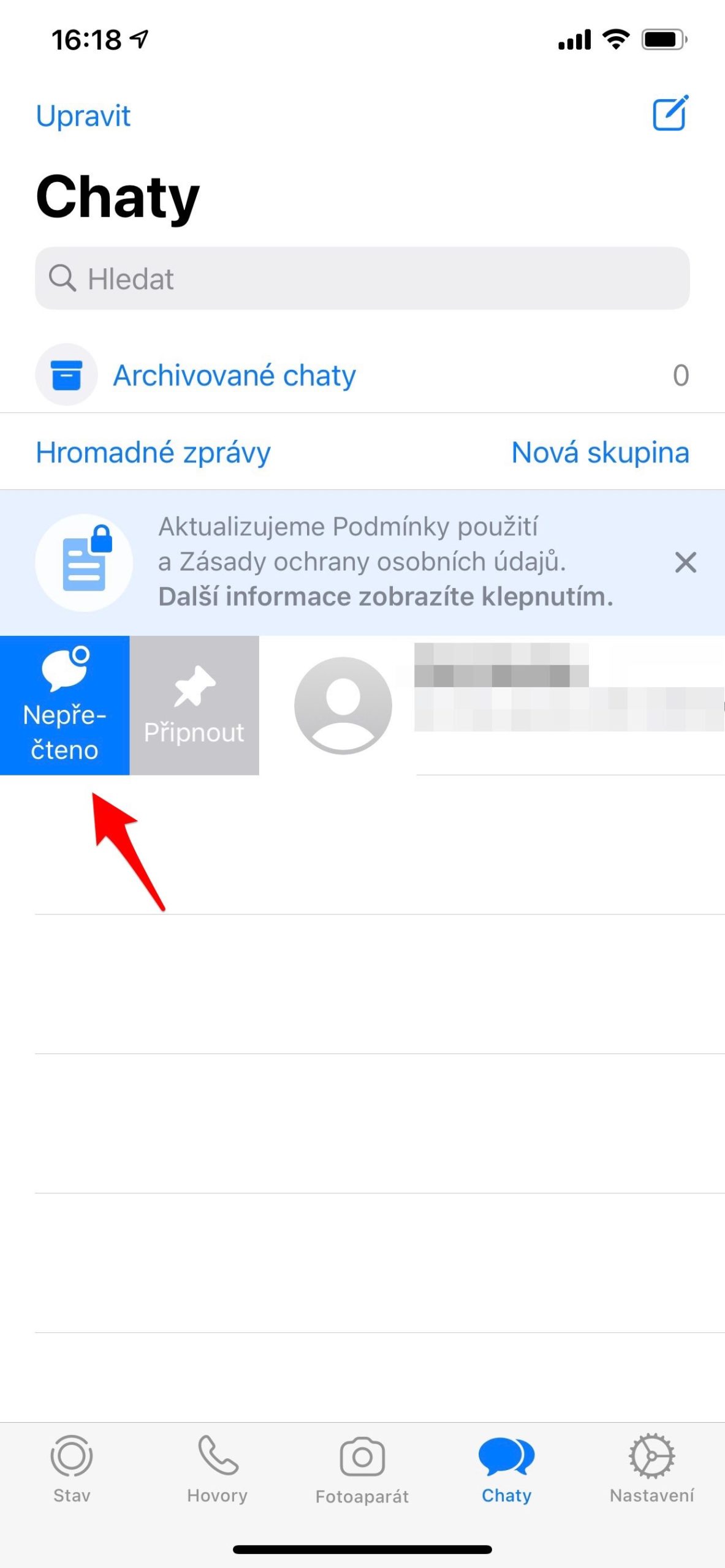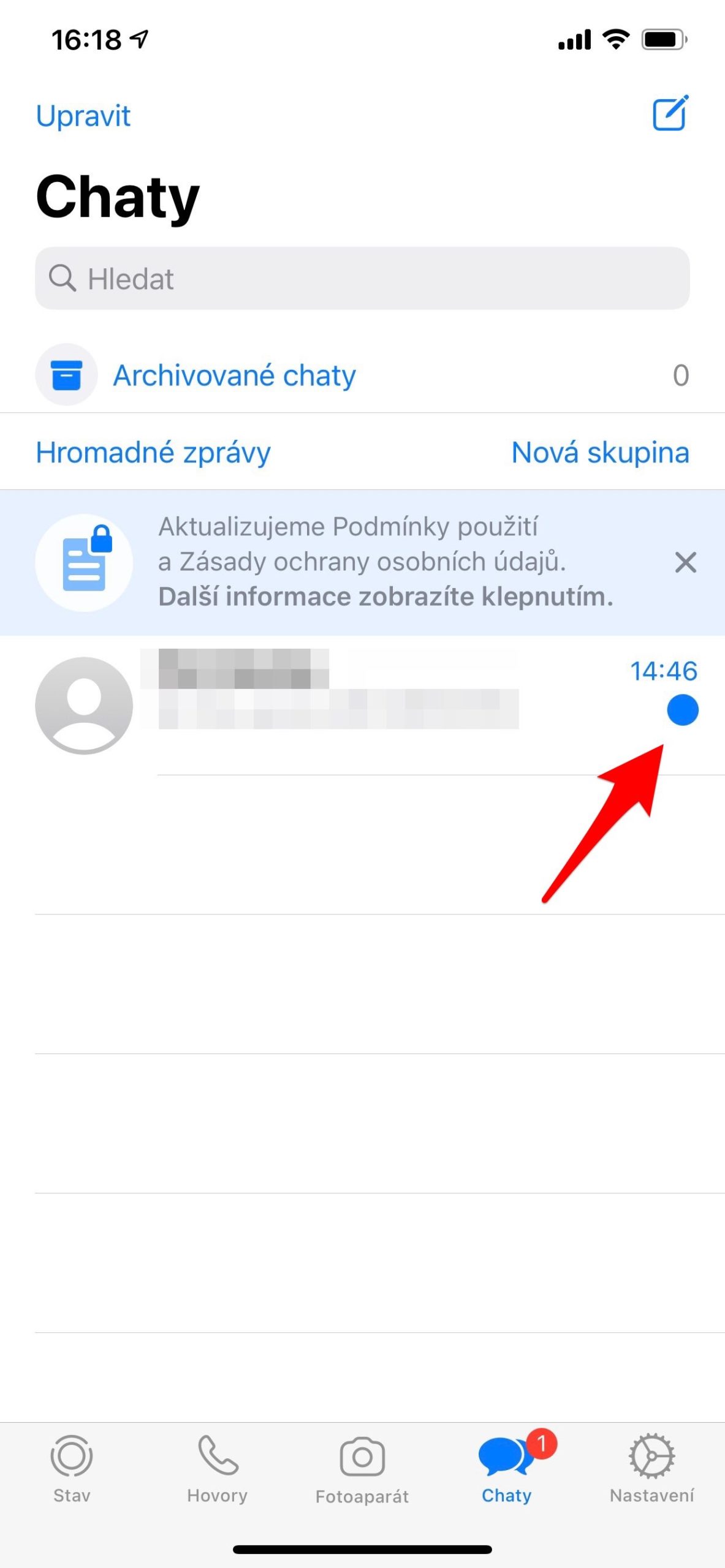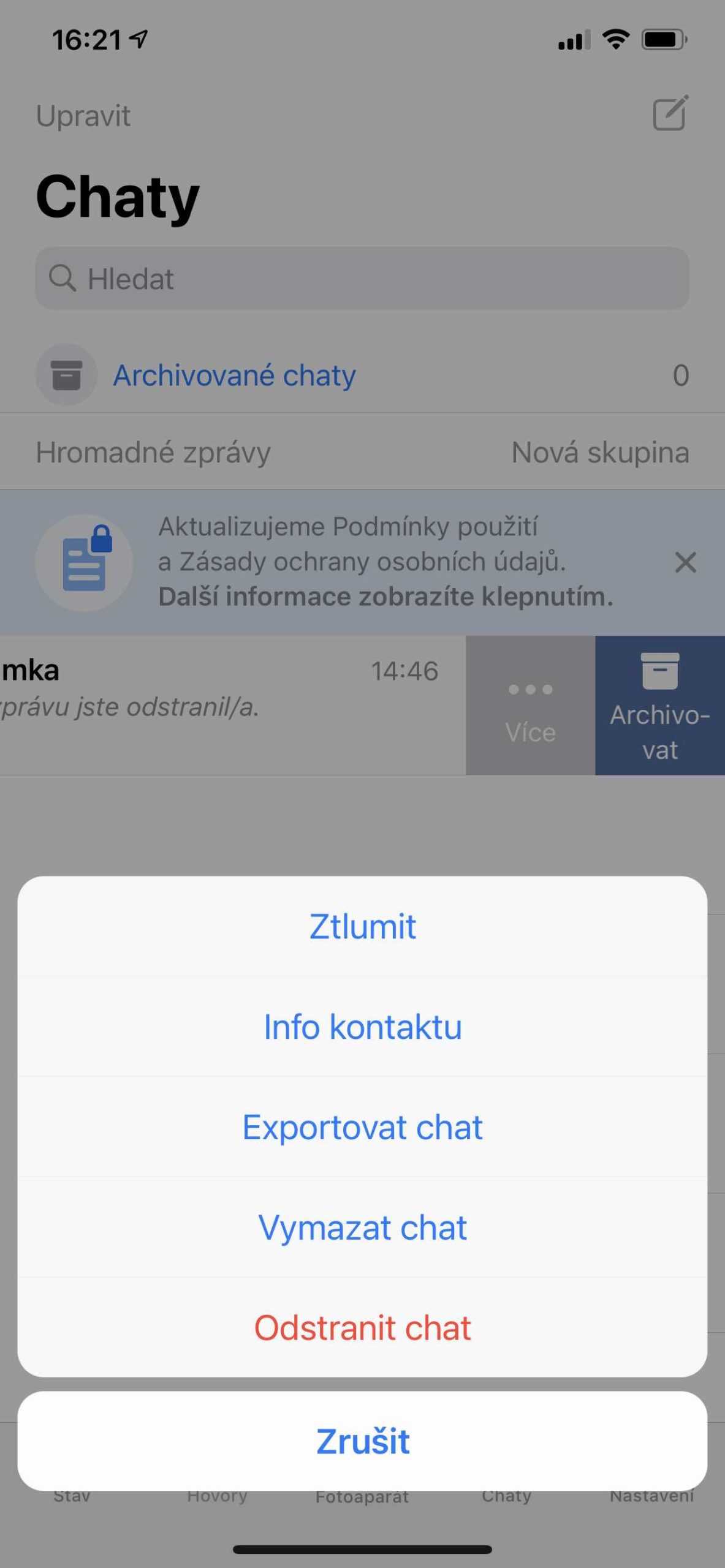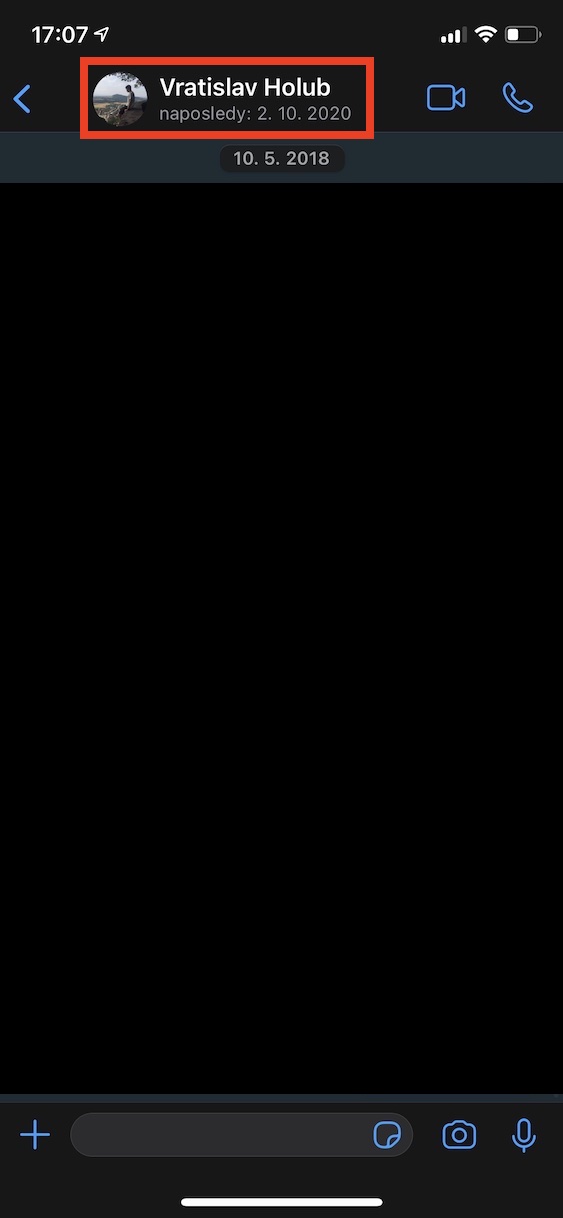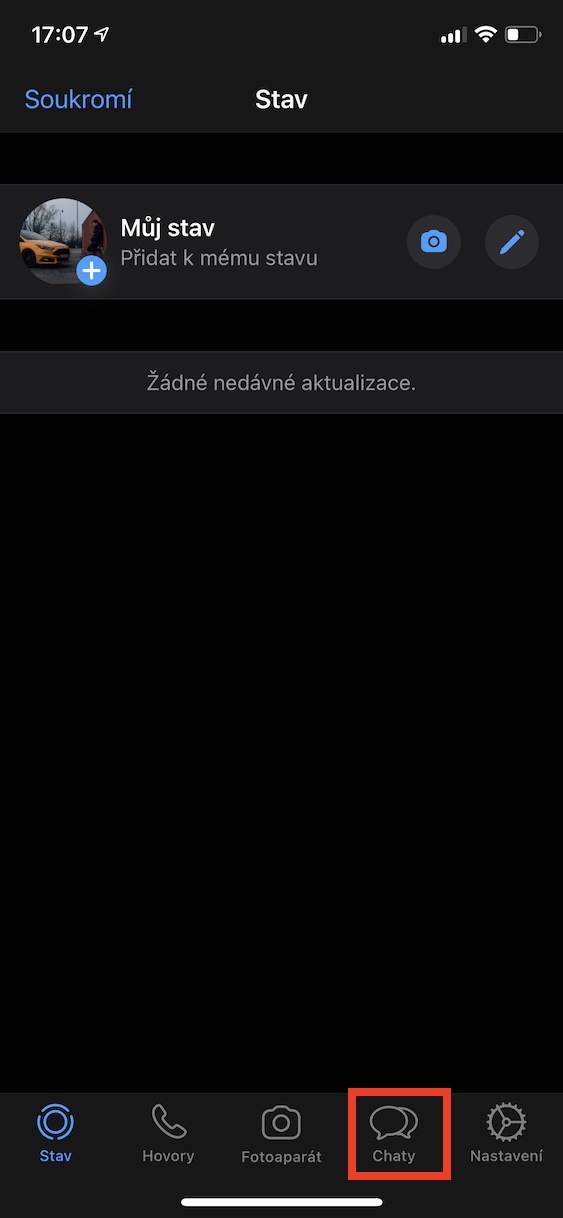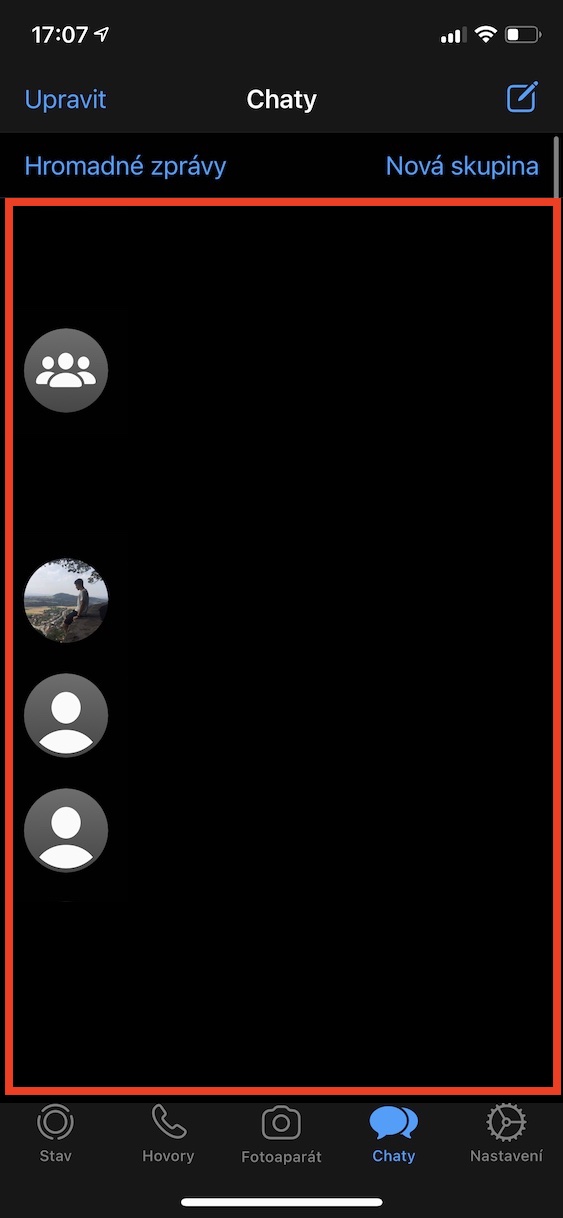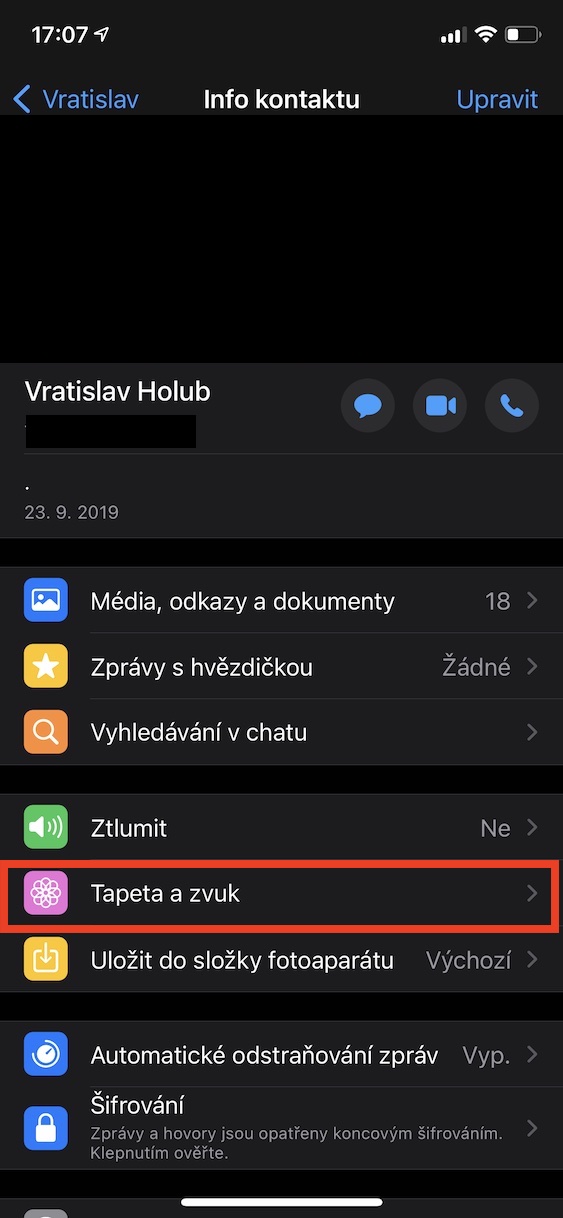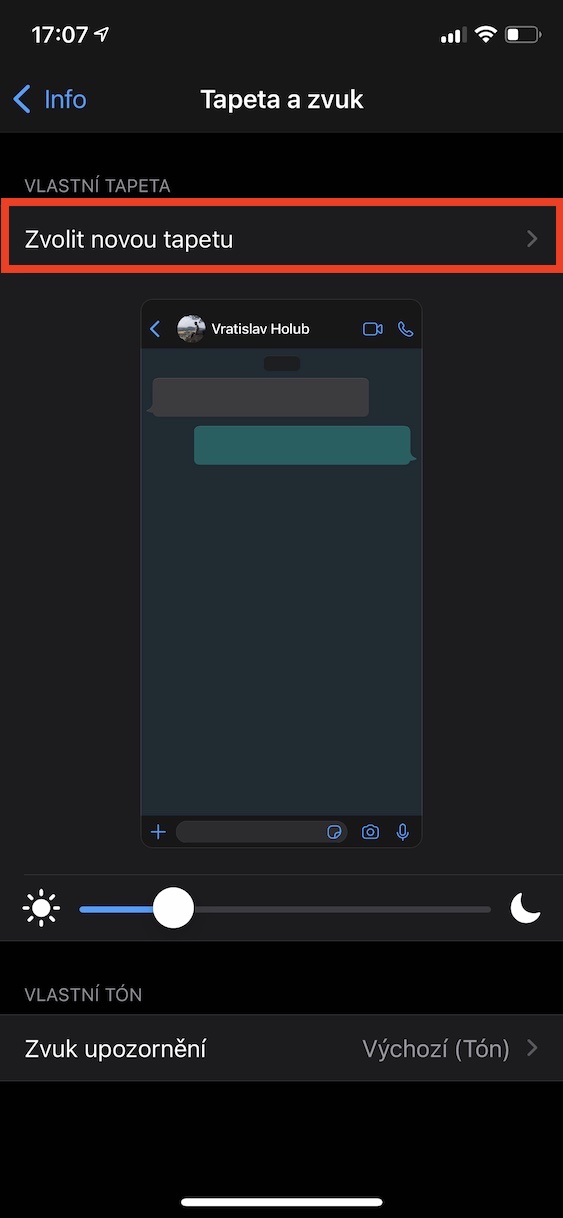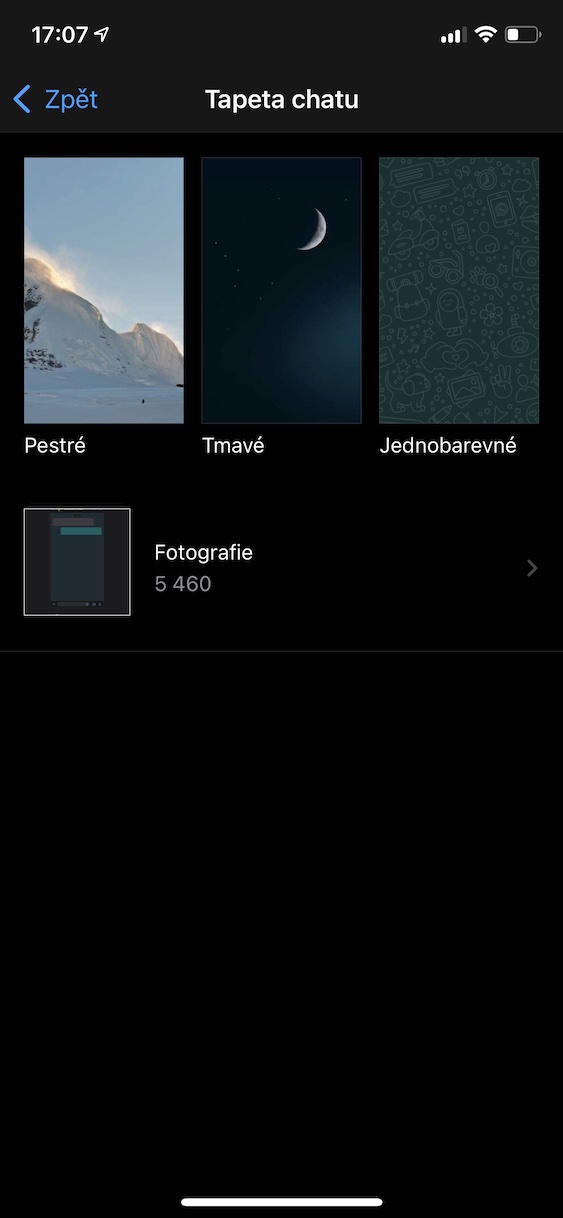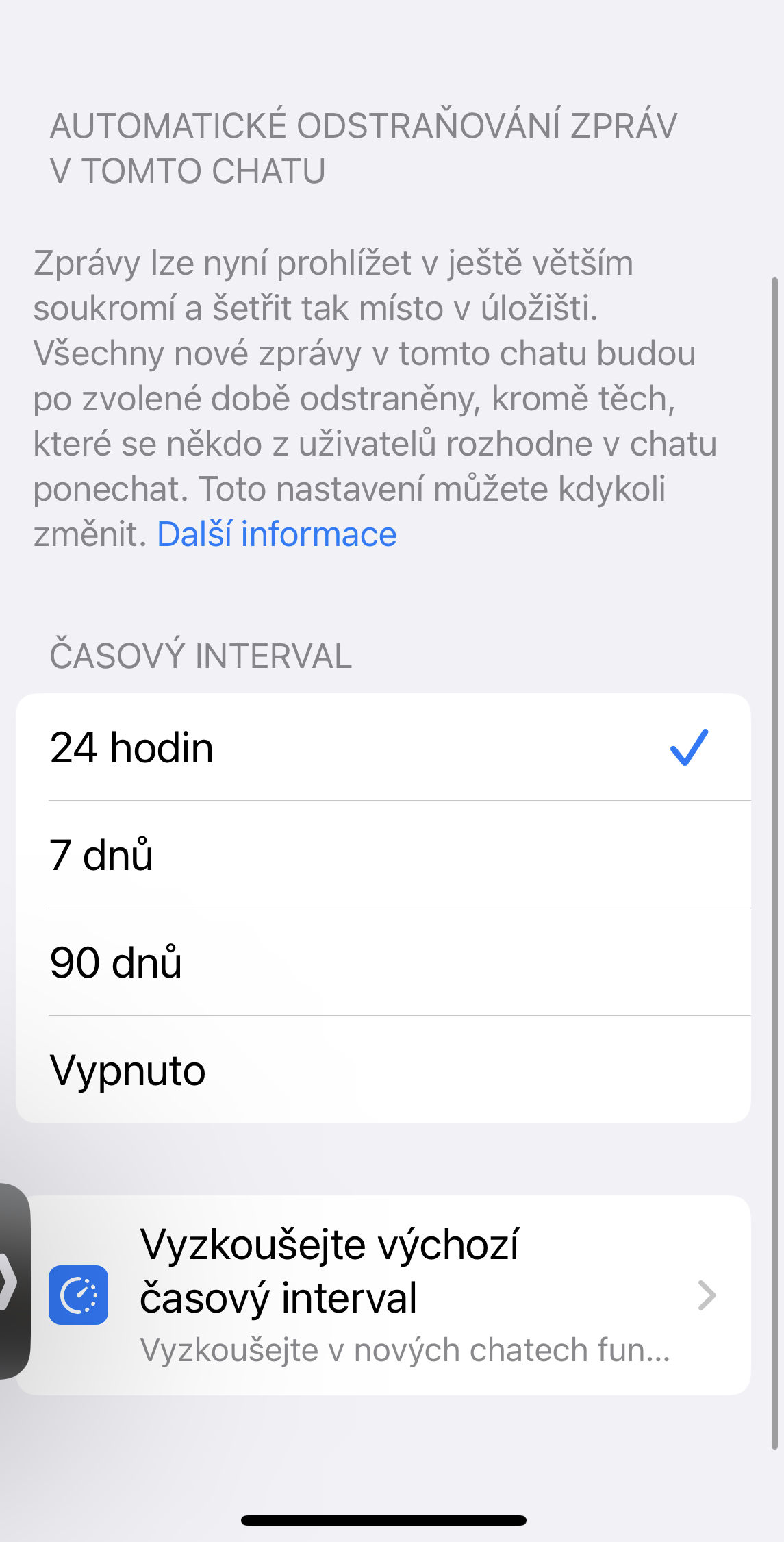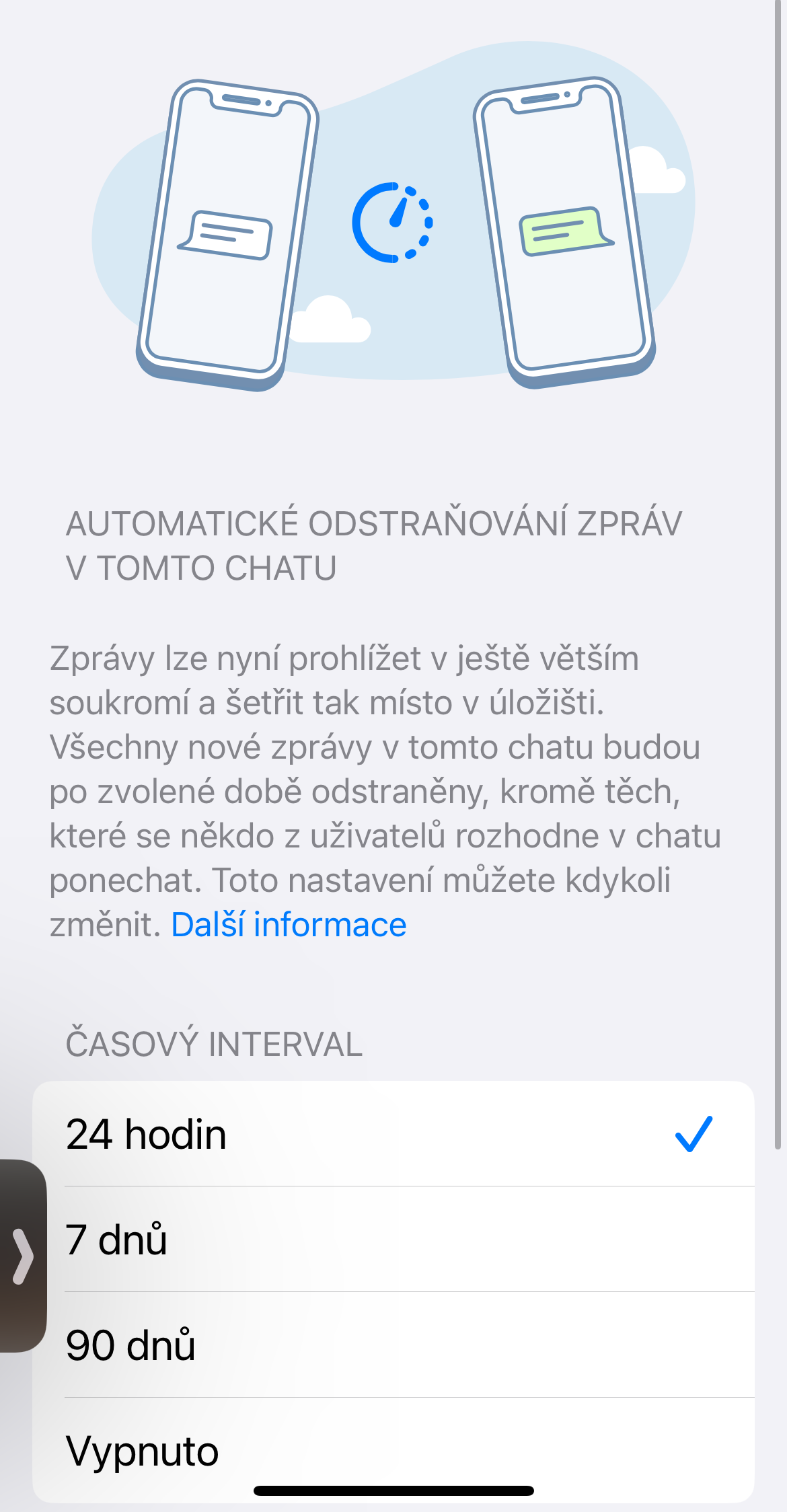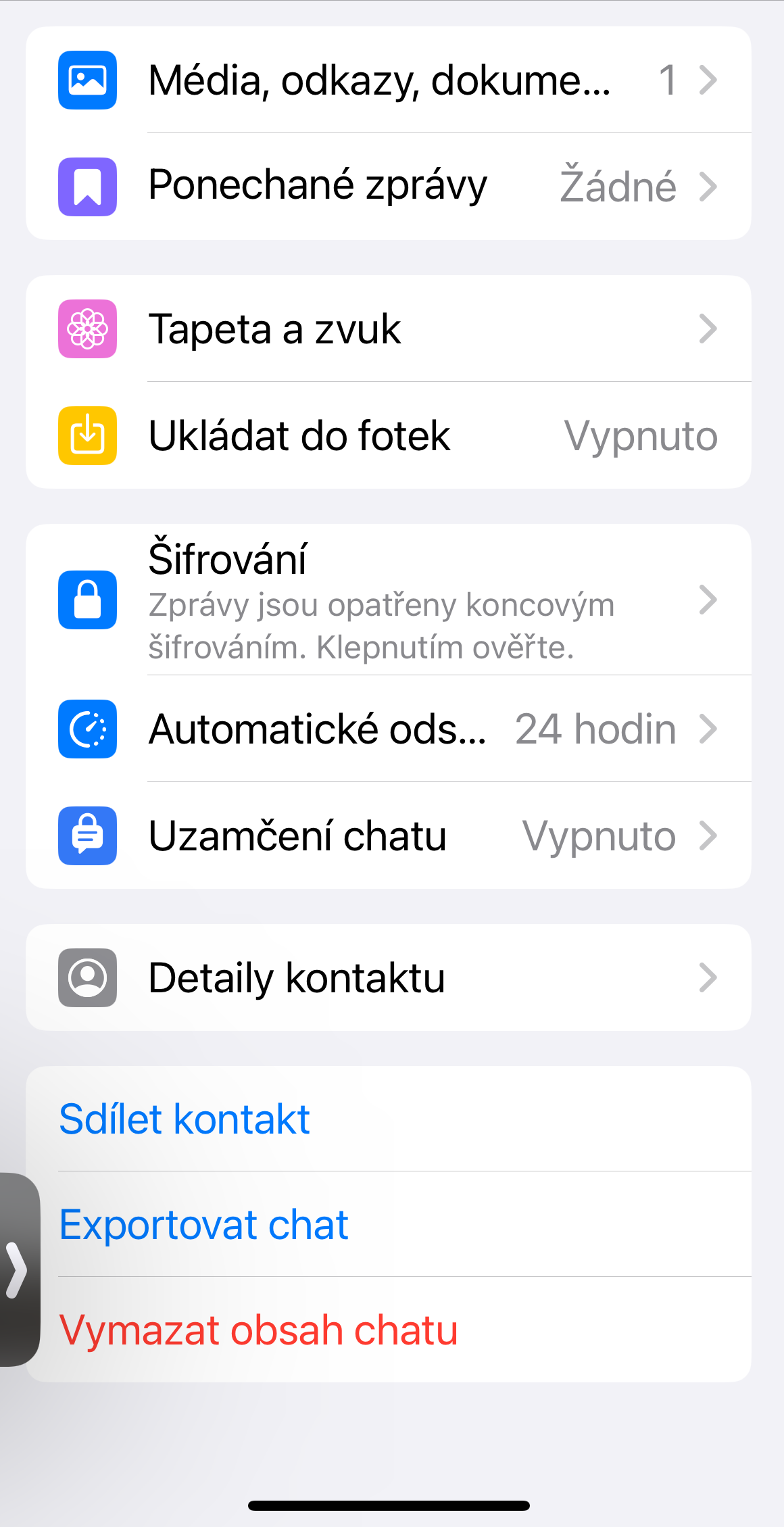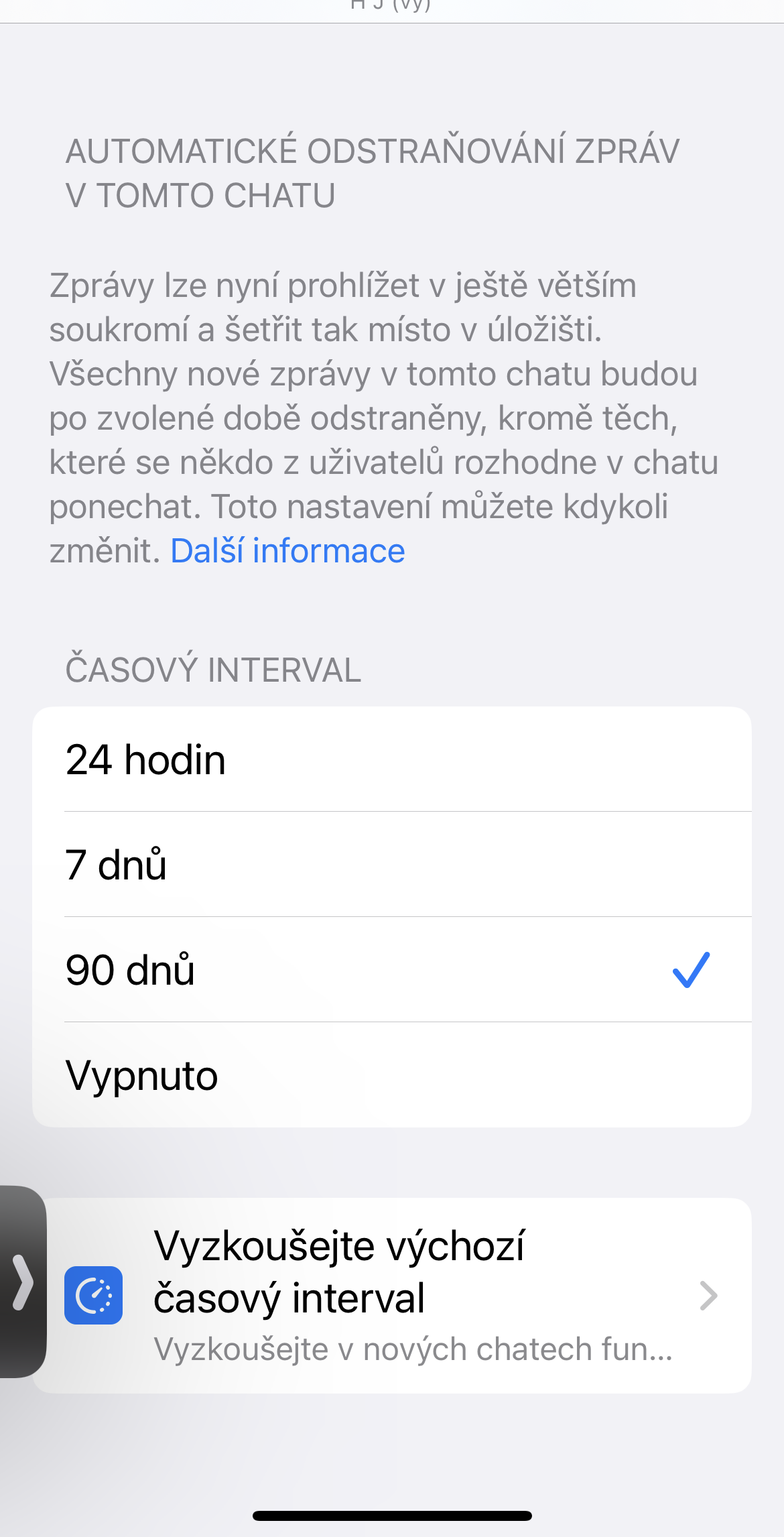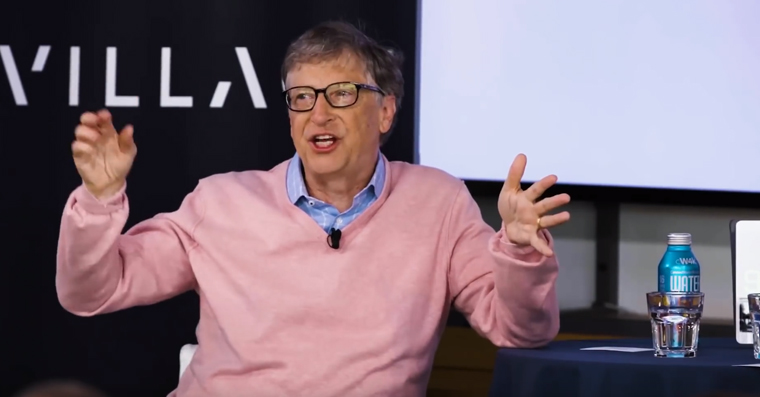Připnutí oblíbených konverzací
Máte na WhatsAppu konverzací, která patří mezi vaše oblíbené, nebo ke které se zkrátka chcete často vracet? Můžete si ji snadno přišpendlit na horní část seznamu všech chatů, takže ji budete mít neustále po ruce. Pro připnutí konverzace přejeďte po panelu s danou konverzací zleva doprava a v nabídce, která se vám zobrazí, zvolte Připnout.
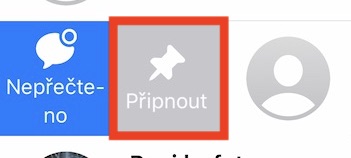
Uložení oblíbených zpráv
Jednotlivé zprávy si můžete také uložit mezi oblíbené, respektive označit hvězdičkou. Může se jednat například také o zprávy, obsahující důležité informace. Pro přidání vybrané zprávy mezi oblíbené danou zprávu nejprve dlouze stiskněte a v menu, které se vám zobrazí, zvolte Označit hvězdičkou. Takto označené zprávy následně najdete v Nastavení -> Zprávy s hvězdičkou.
Úprava písma
Při psaní na WhatsAppu se nemusíte nutně omezovat jen na výchozí formát písma. Můžete zde psát přeškrtnutě nebo tučně – je jen na vás, jaký způsob úpravy zvolíte. K úpravě písma na WhatsAppu dochází za využití speciálních znaků, které si můžete prohlédnout v galerii níže.
Úspora úložiště
WhatsApp ve výchozím nastavení automaticky ukládá do fotogalerie vašeho iPhonu všechny fotografie a videa, která vám ostatní zašlou. Automatické ukládání příloh ale může mít výrazný vliv na rychlé zaplnění úložiště vašeho iPhonu. Naštěstí můžete tuto funkci deaktivovat – stačí spustit WhatsApp, klepnout na Nastavení -> Chaty, a deaktivovat položku Uložit do složky fotoaparátu.
Nejčastější konverzace
Zajímá vás, s kým si na WhatsAppu nejčastěji píšete? WhatsApp sice nenabízí přímočaré řešení, co se týče zjištění této informace. Můžete to ale zjistit nahlédnutím do sekce Využití úložiště. Na WhatsAppu jednoduše klepněte na Nastavení -> Využití dat a úložiště, klepněte na Využití úložiště, a klepnutím na příslušnou konverzaci můžete zjistit, kolik zpráv jste v jejím rámci zaslali.
Vyhledávání
Pokud WhatsApp používáte teprve krátce, možná tápete, jak vlastně vyhledávat ve zprávách. Aplikace WhatsApp samozřejmě nabízí funkci vyhledávání, ta ale nemusí být na první pohled patrná. Přejděte do přehledu všech chatů, přesuňte se až nahoru a proveďte gesto potažení prstem směrem z horního okraje displeje dolů. Zobrazí se vám vyhledávací pole.
Zabezpečení aplikace
Aplikaci WhatsApp si můžete podobně jako váš iPhone zabezpečit za pomoci Face ID či Touch ID. Pro uzamčení WhatsAppu spusťte WhatsApp, klepněte na Nastavení -> Účet -> Soukromí -> Zamykání obrazovky a aktivujte uzamčení.
Označení nepřečtené zprávy
Přečetli jste si na WhatsAppu zprávu, ke které se potřebujete vrátit o něco později, ale máte strach, že se mezi přečtenými zprávami jednoduše ztratí? Můžete ji označit jako nepřečtenou – stačí po příslušném chatu přejet prstem směrem zprava doleva a klepnout na Nepřečteno.
Nastavení tapety pro jednotlivé chaty
Ve WhatsAppu na vašem iPhonu si můžete také nastavit tapety pro jednotlivé chaty. Jak na to? Otevřete konverzaci, u které chcete nastavit individuální tapetu. Klepněte na kontakt v horní části displeje, zvolte Tapeta a zvuk -> Zvolit novou tapetu, a poté stačí už jen vybrat požadovanou tapetu.
Automatické odstraňování zpráv
Aplikace WhatsApp nabízí také funkci automatického odstraňování zpráv, která ještě více posílí vaše soukromí. Pro aktivaci této funkce klepněte na vybranou konverzaci a poté v horní části displeje klepněte na kontakt. Zvolte Automatické odstraňování zpráv a vyberte požadovaný časový interval.